Brugervejledning. SmartBand Talk SWR30
|
|
|
- Bent Clemmensen
- 8 år siden
- Visninger:
Transkript
1 Brugervejledning SmartBand Talk SWR30
2 Indholdsfortegnelse Grundlæggende...3 Indledning...3 Oversigt over hardware...3 Forstå displayet...4 Interaktion med SmartBand Talk...4 Opladning af SmartBand Talk...4 Samling...5 Sådan tænder og slukker du...6 Stilletilstand...6 Konfiguration af SmartBand Talk...7 Forberedelse af brug af dit SmartBand Talk...7 Genoprettelse af forbindelsen til SmartBand Talk...8 Nulstilling af dit SmartBand Talk...8 Indstillinger for SmartBand Talk...9 Anvendelse af SmartBand Talk-app...9 Betjening af apps med SmartBand Talk...9 SmartBand Talk-alarm...10 Beskeder...11 Håndtering af opkald...12 Forstyr ikke...13 Strømstyring...13 Måde at bære den på...14 Displayfarve...14 Sporing af søvn...15 Google Fit...15 Talesøgning...15 Find SmartBand Talk...16 Valg af urskive på SmartBand Talk...16 Logning af dine aktiviteter ved hjælp af Lifelog-appen...17 Anvendelse af Lifelog-appen...17 Målsætning...19 Logning af søvn med SmartBand Talk...19 Oprettelse af Life Bookmarks...19 Synkronisering af data med Lifelog-appen...20 Vigtige oplysninger...21 Anvendelse af SmartBand Talk i våde og støvede omgivelser...21 Juridiske oplysninger
3 Grundlæggende Indledning SmartBand Talk er både en selvstændig enhed og et supplerende produkt, som kan oprette forbindelse til Android -smartphones og -tablets trådløst via Bluetooth. Du bærer det på det håndled, du bruger mest, hvor det registrerer dine bevægelser og interagerer med din Android -enhed, så det kan generere data om din hverdag og dine vaner. SmartBand Talk tæller for eksempel dine skridt og registrerer data om din fysiske tilstand, mens du sover, går eller løber. Sammen med Lifelog-appen, kan du sætte personlige mål og følge din udvikling på en overskuelig måde. Tilbehøret hjælper dig med at holde styr på dit liv og håndtere de daglige opgaver. Du kan for eksempel anvende det til at håndtere alarmer, telefonopkald og SMS'er samt til at optage indtalte noter. Og med de mange apps til SmartBand Talk, der er tilgængelige på Google Play, kan du jævnligt tilføje nye funktioner. Før du begynder at anvende SmartBand Talk, skal du hente SmartBand Talk-app og konfigurere tilbehøret til at fungere med din telefon eller tablet. Du kan finde flere oplysninger i den relevante opsætningsvejledning. Husk også, at din Android -enhed skal køre på Android -software version 4.4 eller nyere og understøtte Bluetooth version 3.0. Oversigt over hardware 1 Skærm 2 Armbåndsrem 1 3 Volumentast 4 NFC-registreringsområde 5 Tænd/sluk-tast/Funktionstast 6 Armbåndsrem 2 7 Mikrofon 8 Micro USB-port 9 Hovedenhed 10 Højttalere 11 Påsætningsklemmer 3
4 Forstå displayet SmartBand Talk har et E Ink -display, som anvender en teknologi med elektronisk blæk til at efterligne, hvordan almindelig blæk ser ud på papir. I et E Ink -display anvendes der ikke baggrundslys. I stedet genspejler lyset fra omgivelserne sig i displayets overflade, hvilket gør det behageligt at læse på. Billedet på E Ink -skærmen fastholdes, selv når skærmen er slukket. Bemærk desuden, at det kan tage et øjeblik, før det indhold, der vises på skærmen, skifter. Det er normalt for et E Ink -display. Interaktion med SmartBand Talk Du kan betjene apps ved at tappe hårdt på SmartBand Talk, og du kan navigere fra skærm til skærm ved at trykke på funktionstasten. Hvis skærmen er inaktiv i 30 sekunder, aktiveres skærmen for inaktiv tilstand. Tap Håndter installerede apps. Tilføj for eksempel bogmærker. Displayet på SmartBand Talk er ikke berøringsfølsomt. Husk også, at du skal tappe hårdt på SmartBand Talk, for at enheden registrerer kommandoen. Bemærk desuden, at skærmen ikke registrerer strygebevægelser. Funktionstast Du kan anvende funktionstasten til at navigere mellem forskellige skærme og apps. Sådan navigerer du fra en skærm til en anden Tryk kort på funktionstasten. Sådan afslutter du en app Tryk længe på funktionstasten. Når appen er lukket, aktiveres skærmen for inaktiv tilstand. Opladning af SmartBand Talk Inden du bruger SmartBand Talk første gang, skal du oplade det i ca. 30 minutter. Det anbefales at anvende en Sony-oplader. Hvis SmartBand Talk ikke anvendes, mens det oplades, tager det 45 til 70 minutter at oplade det helt, afhængigt af hvilken type oplader du anvender. 4
5 Sådan oplader du SmartBand Talk 1 Sæt den ene ende af USB-kablet i opladeren eller i USB-porten på en computer. 2 Sæt den anden ende af kablet i Micro USB-porten på SmartBand Talk. Hvis det er første gang, du oplader enheden, skal du sørge for at oplade den i mindst 30 minutter. Sådan kontrollerer du batteriniveauet for SmartBand Talk Fra hovedprogramskærmen på din Android -enhed skal du finde og tappe på SmartBand Talk > STATUS. Besked om lavt batteriniveau Når SmartBand Talk er tændt, og batteriniveauet er under 15 procent, udsender det en kort vibration, og en advarselsbesked vises på skærmen for at angive, at batteriniveauet er lavt. Advarslen gentages, når batteriniveauet er under hhv. 10 og 5 procent. vises permanent på dit SmartBand Talk, når batteriet løber tørt for strøm som en indikator på, at du skal oplade det. Sådan afviser du en batteriadvarselsbesked Tryk kort på funktionstasten. Samling Hvis du vil gøre SmartBand Talk mere personligt, kan du erstatte håndledsremmen med remme i forskellige farver og længder, som kan købes separat. Når du skifter armbåndet, er det måske også nødvendigt at erstatte påsætningsklemmerne med andre klemmer, som passer i størrelse eller type. 5
6 Sådan fjerner du armbåndet 1 Sæt en negl eller lignende genstand ind i mellemrummet tæt på hver påsætningsklemme, træk klemmerne ud, og fjern dem helt. 2 Fjern armbåndets remme fra tilbehørets hovedenhed. Sådan tænder og slukker du Sådan slår du SmartBand Talk til Tryk på tænd/sluk-tasten, og hold den nede, indtil enheden vibrerer. Sådan slukker du dit SmartBand Talk Tryk på tænd/sluk-tasten, og hold den nede, indtil dit SmartBand Talk vibrerer, og skærmen bliver tom. Stilletilstand Dit SmartBand Talk har en funktion, der kaldes stilletilstand. Når dit SmartBand Talk er helt stille og ikke modtager beskeder eller opkald i 20 minutter, skifter enheden til stilletilstand, og skærmen bliver tom. Så snart dit SmartBand Talk bevæger sig eller modtager indgående opkald eller beskeder, skifter det automatisk væk fra stilletilstand. Stilletilstand er som standard aktiveret på dit SmartBand Talk og kan ikke slås til eller fra. 6
7 Konfiguration af SmartBand Talk Forberedelse af brug af dit SmartBand Talk For at SmartBand Talk fungerer korrekt, skal du installere den nyeste version af SmartBand Talk-app på Android -enheden og derefter parre de to enheder og oprette forbindelse til din Android -enhed. Du skal også installere Lifelog-appen, der tilføjer ekstra funktioner, som for eksempel giver dig mulighed for at se mere detaljerede oplysninger om dine daglige aktiviteter. Du kan konfigurere SmartBand Talk ved hjælp af NFC, som starter parrings-, forbindelses- og konfigureringsprocedurerne automatisk, eller du kan anvende den manuelle Bluetooth -mulighed, som omfatter nogle ekstra trin, f.eks. overførsel og installation af nogle nødvendige apps. En opsætningsguide i SmartBand Talk-app hjælper dig med at konfigurere SmartBand Talk første gang. Alle de apps, der er nødvendige, for at SmartBand Talk kan fungere, er tilgængelige via Google Play. Sådan konfigurerer du SmartBand Talk ved hjælp af NFC 1 Sørg for, at dit SmartBand Talk er blevet opladet i mindst 30 minutter. 2 Android -enhed: Kontrollér, at NFC-funktionen er slået til, og at skærmen er aktiv og låst op. 3 Anbring Android -enheden over dit SmartBand Talk, så NFCregistreringsområdet på de to enheder rører hinanden. vises kortvarigt i statuslinjen og permanent i meddelelsespanelet, når forbindelsen til SmartBand Talk er aktiv. Du kan konfigurere SmartBand Talk ved hjælp af NFC, selvom SmartBand Talk er slået fra. Du kan trække statuslinjen ned for at åbne meddelelsespanelet og hurtigt få adgang til SmartBand- og Lifelog-appen. 7
8 Sådan konfigurerer du SmartBand Talk ved hjælp af Bluetooth 1 Sørg for, at SmartBand Talk er blevet opladet i mindst 30 minutter. 2 Android -enhed: Sørg for, at du har installeret eller opdateret SmartBand Talkapp til den nyeste version. 3 Slå SmartBand Talk til. 4 Android -enhed: Slå Bluetooth -funktionen til, og scan derefter efter Bluetooth -enheder, og vælg SWR30 på listen over tilgængelige enheder. 5 Android -enhed: Følg instruktionerne på skærmen. vises kortvarigt i statuslinjen og permanent i meddelelsespanelet, når forbindelsen til SmartBand Talk er aktiv. Du kan trække statuslinjen ned for at åbne meddelelsespanelet og hurtigt få adgang til SmartBand- og Lifelog-appen. Sådan installerer du SmartBand Talk-app Play Store for at åbne Google Play -appen. 2 Tap på søgeikonet, og søg efter "SmartBand Talk". 3 Når listen med søgeresultater vises, skal du tappe på SmartBand Talk og derefter følge instruktionerne for at hente og installere appen. Du kan kun installere SmartBand Talk-appen på en Android -enhed, f.eks en Android smartphone eller -tablet. Genoprettelse af forbindelsen til SmartBand Talk Hvis forbindelsen går tabt, f.eks. når den tilsluttede Android -enhed kommer uden for rækkevidde, foretager SmartBand Talk automatisk en række forsøg på at genoprette forbindelsen. Når det sker, kan du bede tilbehøret om at forsøge igen ved at trykke på funktionsknappen eller genoprette forbindelsen mellem de to enheder ved hjælp af NFC. Sådan tvinger du SmartBand Talk til at forsøge at oprette forbindelse igen Tryk på funktionstasten. Sådan genopretter du forbindelsen til SmartBand Talk ved hjælp af NFC 1 Android -enhed: Kontrollér, at NFC-funktionen er slået til, og at skærmen er aktiv og låst op. 2 Anbring Android -enheden over dit SmartBand Talk, så NFCregistreringsområdet på de to enheder berører hinanden. Nulstilling af dit SmartBand Talk Nulstil dit SmartBand Talk, hvis det fungerer uventet, eller hvis du vil oprette forbindelse til en ny enhed. Sådan foretager du en nulstilling til standardindstillingerne 1 Sluk for dit SmartBand Talk. 2 Tryk på og hold tænd/sluk-, lydstyrke op- og lydstyrke ned-tasterne nede samtidigt, indtil du mærker tre korte vibrationer efterfulgt af en længere vibration, og slip derefter tasterne. Du skal parre SmartBand Talk med din Android -enhed igen. Sådan tvinger du SmartBand Talk til at lukke ned Tryk længe på tænd/sluk-tasten. 8
9 Indstillinger for SmartBand Talk Anvendelse af SmartBand Talk-app Du kan få vist og skifte indstillingerne for SmartBand Talk ved hjælp af SmartBand Talkapp på din Android -enhed. 1 Slå smartvækningsalarmer til eller fra, samt tilføj, rediger eller slet dem. 2 Slå beskedfunktionen til eller fra. Vælg, hvilke beskeder der skal videresendes til SmartBand Talk. 3 Vælg, om du vil håndtere indgående opkald ved hjælp af SmartBand Talk. 4 Slå funktionen "Forstyr ikke" til eller fra, eller skift tidsintervallet. 5 Slå STAMINA-tilstand til eller fra. 6 Aktivér Xperia -telefonalarmbeskeder. 7 Vælg, om du vil have besked, når du efterlader din enhed. 8 Indstil tekstretningen. 9 Vælg baggrundsfarve på skærmen. 10 Vælg typen af sporing af søvn. 11 Synkroniser dit SmartBand Talk med Google Fit-appen. 12 Åbn indstillingerne for Android -taleinput for at ændre sprog og andre indstillinger. Du kan tappe på eller trække den relevante skyder til positionen "til" eller "fra", afhængigt af om du vil modtage beskeder og indgående opkald eller aktivere funktionen "Forstyr ikke" og andre funktioner. Du kan også tappe på navnet på de enkelte funktioner for at få vist flere oplysninger om, hvordan du justerer indstillingerne for dem. Betjening af apps med SmartBand Talk Du kan tilføje op til ni apps ad gangen, som skal anvendes med SmartBand Talk. Derefter kan du anvende SmartBand Talk til at styre, hvordan de valgte apps fungerer på tilsluttede Android -enhed. Hvis du for eksempel tilføjer den relevante 9
10 musikafspilningsapp, kan du anvende SmartBand Talk til at styre afspilningen af mediefiler på Android -enheden. Du kan til enhver tid redigere indstillingerne for hver af de tilføjede apps. Sådan vælger du en app, som skal anvendes med SmartBand Talk SmartBand Talk > MINE APPS > Tilføj apps. 2 Berør og hold nede på den app, du vil vælge, og træk den derefter til en placering under "Tilføj apps", og følg vejledningen på skærmen. 3 Hvis du vil hente flere apps, skal du tappe på Få flere apps og følge overførselsvejledningen. Sådan omarrangerer du listen med valgte apps SmartBand Talk > MINE APPS. 2 Berør og hold ned på den app, du vil flytte, og træk den til den ønskede placering. Sådan redigerer du indstillingerne for en valgt app SmartBand Talk > MINE APPS. 2 Vælg en app, og rediger derefter indstillingerne som ønsket. Sådan fjerner du en valgt app SmartBand Talk > MINE APPS. 2 Berør og hold den app nede, du vil fjerne, og træk den derefter til. SmartBand Talk-alarm SmartBand Talk har to forskellige alarmfunktioner. Den ene er funktionen Xperia telefonalarm, som kun fungerer, når SmartBand Talk har forbindelse til en Xperia enhed. Den anden er funktionen smartvækningsalarm, som vækker dig inden for et angivet tidsrum, når du er kommet til et punkt, hvor du sover let, så du føler dig udhvilet, når du bliver vækket. Funktionen smartvækningsalarm fungerer, uanset om der er forbindelse til en Android -enhed eller ej. Alarmbeskeder på en Xperia -enhed Dit SmartBand Talk vibrerer, når forudindstillede alarmer aktiveres på den Xperia enhed, der er oprettet forbindelse til. Sådan aktiverer du alarmbeskeder fra en Xperia -enhed 1 Fra hovedprogramskærmen på din Xperia -enhed skal du finde og tappe på 2 Træk skyderen ud for Xperia -telefonalarm til højre. 3 Tap på Xperia -telefonalarm > Alarmlyd og vibration, og vælg en indstilling. Sådan udskyder du en alarm på din Xperia -enhed, når SmartBand Talk vibrerer Tryk kort på funktionstasten. Sådan slår du en alarm fra, når SmartBand Talk vibrerer Tryk længe på funktionstasten. Smartvækningsalarmer Du kan indstille en eller flere smartvækningsalarmer i SmartBand Talk SWR30-appen. Smartvækningsalarmen vækker dig på det tidspunkt, der er bedst i forhold til din søvncyklus. Alarmen underretter dig med kontinuerlige vibrationer. Når du har valgt det tidsrum, alarmen skal vække dig indenfor, registrerer SmartBand Talk, når du kommer til et punkt, hvor du sover let (efter en periode med dyb søvn), og vækker dig. 10
11 Hvis du f.eks. indstiller en smartvækningsalarm til mellem kl. 6:30 og kl. 7:00, vækker alarmen dig på et tidspunkt mellem kl. 6:30 og kl. 7:00, når du kommer til et punkt, hvor du sover let. Hvis du ikke kommer til et punkt, hvor du sover let i denne periode, vækker smartvækningsalarmen dig kl. 7:00. Hvis du vil tilføje, fjerne eller ændre en smartvækningsalarm, skal SmartBand Talk have oprettet forbindelse til Android -enheden. Sådan tilføjer du en smartvækningsalarm 2 Tap på Smartvækningsalarm, og tap derefter på. 3 Tap på Tid, rul op eller ned for at tilpasse tiden, og tap derefter på Indstil. 4 Tap på Gentag, markér de dage, hvor alarmen skal gentages, og tap derefter på OK. 5 Tap på Alarmvindue, og vælg en indstilling. 6 Markér afkrydsningsfeltet Alarmlyd, hvis du vil have en lydalarm. 7 Tap på Udført, når du er færdig. Hvis afkrydsningsfeltet Alarmlyd er markeret, starter alarmlyden på SmartBand Talk ved lav lydstyrke og stiger gradvist. Sådan redigerer du en eksisterende smartvækningsalarm 2 Tap på Smartvækningsalarm, og tap derefter på den alarm, du vil redigere. 3 Rediger indstillingerne efter ønske. 4 Tap på Udført, når du er færdig. Sådan sletter du en smartvækningsalarm 2 Tap på Smartvækningsalarm, og tryk derefter på den alarm, du vil slette, og hold fingeren nede. 3 Tap på, og tap derefter på Ja. Sådan slår du en smartvækningsalarm til 2 Tryk på Smartvækningsalarm. 3 Rul ned til den alarm, du vil slå til, og træk derefter den relevante skyder til højre. Beskeder Alle beskeder, der vises på statuslinjen på en tilsluttet Android -enhed, kan videresendes til SmartBand Talk. Du kan bruge SmartBand Talk-app til at vælge, hvilke beskeder der skal videresendes. Afhængigt af meddelelsestypen, kan du læse en forhåndsvisning af en meddelelse eller hele meddelelsen ved at trykke hårdt på SmartBand Talk. Du kan også udføre handlinger, f.eks. "Open in phone", "Mark as read", "Block", "Dismiss" osv. Sådan slår du beskedfunktionen til 2 Træk skyderen ud for Beskeder til højre. 3 Hvis det er første gang, du slår beskedfunktionen til, skal du følge vejledningen på skærmen for at give SmartBand Talk-app adgang til dine beskeder. 11
12 Sådan vælger du, hvilke beskeder der skal videresendes til SmartBand Talk SmartBand Talk > INDSTILLINGER > Beskeder. 2 Tap på Tilføj app. 3 Markér eller fjern markeringen i de ønskede indstillinger på listen, der vises. Sådan skjuler du afsenderens navn på en meddelelsesbesked på SmartBand Talk SmartBand Talk > INDSTILLINGER > Beskeder. 2 Markér afkrydsningsfeltet Beskyttelse af personlige oplysninger. Sådan vælger du tekststørrelsen i beskeder på dit SmartBand Talk SmartBand Talk > INDSTILLINGER > Beskeder. 2 Tap på Notification text size, og vælg derefter en indstilling. Sådan læser du en besked, der vises på skærmen på dit SmartBand Talk 1 Tryk hårdt på beskeden, eller tryk kort på lydstyrke ned for at åbne den. 2 Tryk kort på lydstyrke op eller ned for at rulle gennem beskeden. Sådan læser du en besked fra beskedudvidelsen til dit SmartBand Talk 1 Tryk kort på funktionstasten for at navigere til beskedudvidelsen. 2 Tryk kort på lydstyrke op eller ned for at fremhæve den besked, du vil læse. 3 Tryk hårdt på den fremhævede besked for at åbne den. 4 Tryk kort på lydstyrke op eller ned for at rulle gennem beskeden. Sådan lukker eller afslutter du en besked på dit SmartBand Talk Tryk kort på funktionstasten. Sådan afviser du alle beskeder i beskedudvidelsen 1 Tryk kort på funktionstasten for at navigere til beskedudvidelsen. 2 Tryk kort på lydstyrke ned for at fremhæve elementet "Dismiss all notifications". 3 Tap hårdt på det fremhævede element "Dismiss all notifications". Beskedhandlinger på dit SmartBand Talk Du kan udføre visse handlinger, når du har modtaget beskeder, der er videresendt til dit SmartBand Talk. De handlinger, der er tilgængelige, efter at du har modtaget en besked, afhænger af typen af program, der sender beskeden. Herunder kan du se de mest almindelige handlinger, du kan udføre: Markér som læst: Markér en besked som læst i beskedappen, og fjern den derefter fra beskedlisten i dit SmartBand Talk og fra statuslinjen i den tilsluttede Android -enhed. Svar: Svar på en meddelelse med et kort tale-til-tekst-svar (ca. 5 sekunder) eller med foruddefinerede hurtige svar ved hjælp af dit SmartBand Talk. Åbn i telefon: Åbn en besked og den tilknyttede app i den tilsluttede Android -enhed. Bloker: Bloker den tilknyttede app, så den ikke videresender beskederne til dit SmartBand Talk. Afvis: Ryd en besked fra beskedlisten i dit SmartBand Talk og fra statuslinjen i den tilsluttede Android -enhed. Sådan udfører du en handling for en åben besked ved hjælp af SmartBand Talk 1 Tryk kort på lydstyrke op eller ned for at fremhæve den handling, du vil udføre. 2 Tryk hårdt på den fremhævede handling, og følg vejledningen på skærmen, hvis der er en. Håndtering af opkald SmartBand Talk underretter dig med kontinuerlige vibrationer ved et indgående opkald. Du kan vælge at besvare opkaldet på din Android -enhed eller besvare og håndtere det 12
13 direkte på SmartBand Talk ved at tale i mikrofonen på enheden. Du kan også anvende SmartBand Talk til at afvise et indgående opkald og afslutte et igangværende opkald. Før du kan håndtere opkald og modtage beskeder om opkald direkte på SmartBand Talk, skal du aktivere de relevante indstillinger i SmartBand Talk-appen. Sådan aktiverer du muligheden for at modtage indgående opkald på SmartBand Talk 2 Træk skyderen ud for Indgående opkald til højre. Sådan besvarer du et indgående opkald ved hjælp af SmartBand Talk 1 Tryk kort på funktionstasten, når du modtager et opkald. Du kan høre den, der kalder op, i højttalerne på SmartBand Talk. 2 For at tale med den, der kalder op, skal du holde tilbehøret højst 20 cm fra din mund og tale i mikrofonen. Hvis du vil besvare det indgående opkald ved hjælp af dit håndsæt, kan du vælge muligheden på skærmen for igangværende opkald på din Android -enhed, og derefter er opkaldet på den enhed, du vælger at besvare det med. Sådan afviser du et indgående opkald ved hjælp af SmartBand Talk Tryk længe på funktionstasten. Sådan slår du ringetonen fra på et indgående opkald ved hjælp af SmartBand Talk Tryk længe på lysstyrke op- eller lydstyrke ned-tasten. Sådan afslutter du et igangværende opkald ved hjælp af SmartBand Talk Tryk kort på funktionstasten. Sådan slår du lyden til og fra på et igangværende opkald ved hjælp af SmartBand Talk Tryk længe på funktionstasten under opkaldet. Forstyr ikke Du kan slå besked- og hændelseslyde eller vibrationer fra ved at slå funktionen "Forstyr ikke" til. Men når denne funktion er slået til, er alarmfunktioner, f.eks. smartvækningsalarm, Xperia -telefonalarm og funktionen Find SmartBand Talk, stadig aktiveret. Sådan slår du funktionen "Forstyr ikke" til 2 Træk skyderen ud for Forstyr ikke til højre. Sådan indstiller du intervallet for "Forstyr ikke" SmartBand Talk > INDSTILLINGER>Forstyr ikke. 2 Træk skyderen ud for Forstyr ikke til højre. 3 Tap på Gentag. 4 Tap på starttidspunktet, rul derefter op og ned for at ændre det, og tap på Indstil. 5 Tap på sluttidspunktet, rul derefter op og ned for at ændre det, og tap på Indstil. 6 Tap på Udført. Strømstyring Du kan forlænge batteriets levetid på SmartBand Talk ved at aktivere STAMINA-tilstand under indstillingerne. Når denne tilstand er aktiveret, kan du se diagonale streger på 13
14 skærmen, og ikonet for STAMINA-tilstand vises øverst til højre på SmartBand Talk. I STAMINA-tilstand er flere funktioner deaktiveret, og du kan ikke udføre følgende: Modtage opkald på dit SmartBand Talk. Videresende beskeder til SmartBand Talk. Få besked, når dit SmartBand Talk og din Android -enhed er uden for netværksdækning. Aktivitetsloggen og smartvækningsfunktionen fungerer dog stadig, som de plejer. Sådan aktiverer du STAMINA-tilstand 2 Tap på Power management. 3 Træk skyderen ud for STAMINA-tilstand til højre. Sådan deaktiverer du STAMINA-tilstand 2 Tap på Power management. 3 Træk skyderen ud for STAMINA-tilstand til venstre. 4 Tryk kort på funktionstasten på dit SmartBand Talk. Sådan deaktiverer du midlertidigt STAMINA-tilstand Tryk kort på funktionstasten. Når du midlertidigt deaktiverer STAMINA-tilstand på dit SmartBand Talk, er alle funktioner tilgængelige, som de plejer at være. Hvis der ikke udføres aktivitet på dit SmartBand Talk i 20 sekunder, skiftes der til inaktiv skærm og til STAMINA-tilstand. Sådan aktiverer du tilstanden for lavt batteriforbrug 2 Tap på Power management. 3 Træk skyderen ud for Low battery mode til højre. Når tilstanden for lavt batteriforbrug er slået til, skifter dit SmartBand Talk automatisk til STAMINA-tilstand, når batteriniveauet er lavt. Måde at bære den på Du kan indstille visningsretningen på SmartBand Talk i forhold til den arm, du bærer det på. Sådan vælger du displayretning 2 Tap på Tekstretning, og vælg en indstilling. 3 Tap på OK. Displayfarve Du kan skifte displayfarve på SmartBand Talk fra sort til hvid og omvendt. Sådan skifter du displayfarve 2 Tap på Displayfarve, og vælg derefter en indstilling. 3 Tap på OK. 14
15 Sporing af søvn Dit SmartBand Talk sporer din søvnstatus på baggrund af en vis form for inaktivitet. Du kan gøre sporing af søvn mere nøjagtig ved at vælge typen af sporing af søvn, hvis dit SmartBand Talk ved en fejl registrerer alle dine inaktivitetsstatusser som søvnperioder. Hvis du f.eks. sidder stille, når du ser tv eller læser en bog, før du falder i søvn. Sådan aktiverer du automatisk sporing af søvn 2 Tap på Sleep tracking > Automatic sleep tracking. Automatisk sporing af søvn er standardtilstanden for funktionen til sporing af søvn. Sådan tilpasser du perioden for sporing af søvn 2 Tap på Sleep tracking > Custom sleep tracking > Only track sleep between. 3 Tap på starttidspunktet, rul op eller ned for at ændre det, og tap derefter på Indstil. 4 Tap på sluttidspunktet, rul op og ned for at ændre det, og tap derefter på Indstil. 5 Tap på Udført. Google Fit Google Fit er en platform udviklet af Google til sporing af sundhed. Ved at synkronisere SmartBand Talk med Google Fit kan du nemt integrere data om dine træningsaktiviteter fra forskellige kilder, så du bedre kan forstå din udvikling. Når du aktiverer Google Fit på SmartBand Talk, kan de data, der logføres af SmartBand Talk, ses i Google Fit-appen, som kan hentes i Google Play. SmartBand Talk optimeres til brug sammen med Lifelog-appen, så begge brugergrænseflader viser de samme data om dine træningsaktiviteter. Men på grund af forskellige intervaller for programmering og synkronisering er de data, der vises i Google Fit-appen, måske ikke de samme som de data, der vises på SmartBand Talk og i Lifelog-appen. Det anbefales, at du bruger den app, der passer bedst til dit behov. Sådan synkroniserer du SmartBand Talk med Google Fit-appen SmartBand Talk > INDSTILLINGER > Google Fit. 2 Træk skyderen ud for Connect to Google Fit til højre. Talesøgning Du kan bruge talekommandoer til at besvare en meddelelse, fastlægge din placering, se vejrudsigten, tjekke din kalender osv. Med talesøgning kan du videresende søgekommandoer til standardappen for talesøgning i den tilsluttede Android -enhed. Talesøgnings tilgængelighed og understøttede sprog afhænger af, hvilken app til talesøgning der er installeret på den tilsluttede Android -enhed. Hvis du vil bruge funktionen til talesøgning i SmartBand Talk, skal du først installere en app til talesøgning, f.eks. Google Nu, på din Android -enhed. Sådan angiver du indstillinger for taleinput SmartBand Talk > INDSTILLINGER > Voice search. 2 Tap på Settings, og følg vejledningen og indstillingerne på skærmen. Du skal genstarte din Android -enhed, hvis sproget for talesøgning ændres. 15
16 Sådan udløser du talesøgning 1 Naviger til startskærmen. 2 Tryk og hold nede på lydstyrke op i ca. 2 sekunder, indtil der vises et billede af en højttaler på skærmen. 3 Indtal en kommando efter biplyden. Dit SmartBand Talk vender tilbage til startskærmen, når talekommandoen er accepteret, eller når der opstår en fejl. Find SmartBand Talk Hvis du glemmer, hvor du har lagt SmartBand Talk, kan du finde det ved at fjernaktivere ringetonen. Sådan fjernaktiverer du ringetonen SmartBand Talk > STATUS. 2 Tap på Find SmartBand. Dit SmartBand Talk begynder at ringe højt. 3 Hvis du vil stoppe ringetonen, skal du trykke på en vilkårlig tast på dit SmartBand Talk eller tappe på Stop afgivelsen af en alarm på din Android -enhed. Valg af urskive på SmartBand Talk Du kan vælge mellem forskellige typer urskiver til SmartBand Talk og tilpasse dem. Du kan vælge, hvilke typer oplysninger der skal vises for de enkelte urskiver, du angiver. Du kan vælge oplysninger som dato, temperatur eller vejret. Derudover kan du vælge baggrundsbilledet til urskiven fra albummet i den Android -enhed, der er sluttet til dit SmartBand Talk. Sådan vælger du urskive på SmartBand Talk SmartBand Talk > MINE APPS. 2 Tap på Select watch face, og vælg derefter en urskive. 3 Hvis du vil skifte displayformatet for urskiven, skal du tappe på og vælge en indstilling. Sådan vælger du et billede til en urskive SmartBand Talk > MINE APPS. 2 Tap på Select watch face > Custom image >. 3 Tap på SELECT IMAGE, og vælg derefter et billede. 4 Juster placeringen og størrelsen på markeringsrammen for at beskære billedet, og tap derefter på Crop. SmartBand Talk-app bruger den standardbilledvælger, der er installeret på din Android enhed, til at beskære billeder, så brugergrænsefladen for redigering eller valg af et billede kan være forskellig på de forskellige enheder. 16
17 Logning af dine aktiviteter ved hjælp af Lifelog-appen Anvendelse af Lifelog-appen Lifelog-app registrerer dine fysiske og sociale aktiviteter samt aktiviteter i forbindelse med underholdning. Du kan f.eks. se, når du har gået eller løbet, og hvordan du kommunikerer med dine venner. Du kan også se, hvilke billeder du har taget, og hvilken musik du har lyttet til. Hvis du vil begynde at anvende Lifelog-appen, skal du downloade den fra Google Play og derefter oprette en konto. De statistikker, som Lifelog-app genererer udfra dine fysiske aktiviteter, f.eks. en gået strækning og forbrændte kalorier, er baseret på den højde og vægt, du angiver. Resultaterne kan variere fra bruger til bruger. Husk også, at du skal have en aktiv internetforbindelse for at synkronisere data til Lifelog-appen fra din Android -enhed. 1 Få vist alle loggede aktiviteter og Life Bookmarks 2 Få vist detaljerede oplysninger om et Life Bookmark 3 Få vist oplysninger om brug af appen 4 Få vist alle loggede aktiviteter siden dagens begyndelse 5 Tilføj et Life Bookmark 6 Få vist menuindstillinger 7 Log over fysiske aktiviteter 8 Få vist alle loggede aktiviteter for den valgte dag 9 Skift mellem dashboard- og kortvisning 10 Aktivitetsdashboard Sådan konfigurerer du en konto til Lifelog-appen 1 Tap på på Startskærm på din Android -enhed, og find og tap derefter på Lifelog. 2 Følg vejledningen på skærmen, og acceptér vilkårene og betingelserne. 3 Opret en ny konto, eller vælg at bruge en eksisterende konto. Sony PlayStation netværkskonti kan også benyttes. 4 Følg vejledningen, der vises på skærmen, for at oprette en Lifelog-konto. 17
18 Sådan logger du på din Lifelog-app 1 Tap på på Startskærm på din Android -enhed, og find og tap derefter på Lifelog. 2 Følg vejledningen på skærmen, og acceptér vilkårene og betingelserne. Justering af skridtlængde under gang og løb Lifelog-app anvender antallet af skridt, du har taget, og skridtlængden til at beregne, hvor langt du har gået eller løbet. Den automatiske skridtlængde, der anvendes som standard, er baseret på dit køn og din højde. Hvis du ikke synes, at Lifelog-app måler afstande nøjagtigt nok, kan du justere skridtlængden. Sådan justerer du skridtlængde under gang 1 Tap på på din Startskærm på din Android -enhed, og find og tap derefter på Lifelog. 2 Tap på > Indstillinger > Profil. 3 Find og tap på Skridtlængde. 4 Fjern markeringen i afkrydsningsfeltet Automatisk, hvis det er markeret, og rul derefter op og ned for at tilpasse indstillingerne, og tap på Indstil. Sådan justerer du skridtlængde under løb 1 Tap på på din Startskærm på din Android -enhed, og find og tap derefter på Lifelog. 2 Tap på > Indstillinger > Profil. 3 Find og tap på Skridtlængde under løb. 4 Fjern markeringen i afkrydsningsfeltet Automatisk, hvis det er markeret, og rul derefter op og ned for at tilpasse indstillingerne, og tap på Indstil. Oversigt over aktiviteter 1 Få vist alle logførte Life Bookmarks 2 Få vist de timer, du sover, og kontrollér kvaliteten af din søvn på baggrund af de indsamlede oplysninger 3 Få vist, hvor mange kalorier du har forbrændt, mens du dyrkede motion, og hvor mange kalorier du har forbrændt, mens du ikke dyrkede motion 4 Få vist, hvor lang tid du har tilbragt med at anvende kommunikationsapps fra Google Play og nogle andre apps, f.eks. appsene Telefon og Meddelelser fra Sony 5 Få vist antallet af skridt, du har taget og logført i Lifelog-appen 6 Få vist, hvor mange fotos du har taget 7 Få vist, hvor lang tid du samlet set har gået i en længere periode end kun nogle få skridt 8 Få vist, hvor lang tid du har tilbragt med at lytte til musik vha. apps fra Google Play og nogle andre apps, f.eks. appen "WALKMAN" 9 Få vist, hvor lang tid du samlet set har tilbragt med at løbe mange skridt pr. minut i en længere periode end kun nogle få skridt 10 Få vist, hvor lang tid du samlet set har tilbragt med at se film, tv-programmer og andet videoindhold vha. apps fra Google Play og nogle andre apps 18
19 11 Få vist, hvor lang tid du samlet set har tilbragt med at søge på internettet vha. apps fra Google Play og nogle andre webbrowsere 12 Få vist, hvor lang tid du samlet set har tilbragt med at læse bøger eller tegneserier vha. apps fra Google Play og nogle andre apps 13 Få vist, hvor lang tid du samlet set har tilbragt med at spille spil vha. apps fra Google Play og PlayStation Store Oversigt over aktiviteter 1 Få vist data for en dag, uge, måned eller et år. 2 Få vist den aktuelle status for dit mål. 3 Få vist den aktuelle aktivitet ved hjælp af forskellige enheder. 4 Få vist antallet af aktiviteter ved hjælp af den valgte enhedstype. 5 Oplysninger om din aktivitet. Målsætning Sæt mål for aktiviteterne i din hverdag. Det kan f.eks. være antallet af skridt, du skal gå, eller hvor mange kalorier du vil forbrænde. Sådan angiver du et mål 1 Tap på den aktivitet, du vil angive et mål for, i Lifelog-appen. 2 Tap på DAG, og find og tap derefter på. 3 Rul op eller ned for at justere værdien for målet, og tap derefter på ANGIV. Logning af søvn med SmartBand Talk Med SmartBand Talk kan du logge de timer, du sover, samt status for let søvn, dyb søvn og vågne perioder under din søvn og på denne måde få hjælp til at forstå kvaliteten af din søvn. De data, der registreres af SmartBand Talk, logges i Lifelog-appen. Sådan får du vist dine søvndata Tap på Søvn fra aktivitetsdashboardet i Lifelog-appen. Oprettelse af Life Bookmarks Anvend SmartBand Talk til at oprette Life Bookmarks. Life Bookmarks gemmer oplysninger om tidspunkt, placeringer og lydnoter samt hjælper dig med at huske særlige begivenheder. Du skal have en aktiv internetforbindelse, hvis placeringsdata skal kunne indsamles. Hvis du vil anvende lydnotefunktionen, skal du vælge, at Life Bookmark-appen skal anvendes med dit tilbehør. 19
20 Sådan opretter du et Life Bookmark på en Android -enhed ved hjælp af Lifelogappen 1 Android -enhed:tap på i Lifelog-appen. 2 Følg vejledningen på skærmen. 3 Hvis du vil, kan du tilføje tekstnoter og derefter tappe på OK. Sådan vælger du, at Life Bookmark-appen skal anvendes med SmartBand Talk SmartBand Talk > MINE APPS. 2 Tap på Tilføj apps, og vælg derefter Life Bookmark. Sådan opretter du et Life Bookmark ved hjælp af SmartBand Talk 1 Sørg for, at SmartBand Talk er slået til, og at Life Bookmark-appen er aktiveret i SmartBand Talk-app på din Android -enhed. 2 Naviger til Life Bookmark-skærmen ved hjælp af funktionstasten. 3 For at logge sted og tidspunkt samt optage en lydnote skal du tappe hårdt på på SmartBand Talk og tale til SmartBand Talk. Du kan optage 10 sekunders lyd. Synkronisering af data med Lifelog-appen Når SmartBand Talk har forbindelse til din Android -enhed, synkroniseres data automatisk til Lifelog-appen. Når forbindelsen mellem SmartBand Talk og Android enheden bliver afbrudt, kan data fortsat indsamles, indtil hukommelsen er fuld. Det anbefales, at synkronisere data mellem de to enheder jævnligt, for at frigive hukommelse på SmartBand Talk. 20
21 Vigtige oplysninger Anvendelse af SmartBand Talk i våde og støvede omgivelser SmartBand Talk er vand- og støvtæt i overensstemmelse med IP-klassifikationerne IP65 og IP68. Se tabellen nedenfor. Disse bestemte IP-klassifikationer betyder, at SmartBand Talk er støvafvisende og beskyttet mod virkningerne af vandstråler ved lavt tryk samt nedsænkning i ferskvand (ikke saltvand) i 30 minutter ved en dybde på ned til 1,5 meter. Du kan anvende SmartBand Talk: i støvede omgivelser, f.eks. på en strand i blæsevejr når dine fingre er våde under visse ekstreme vejrforhold, f.eks. når det sner eller regner i ferskvand (ikke saltvand) ved en dybde på ned til 1,5 meter, f.eks. i en ferskvandssø eller -flod i en swimmingpool med klorvand. Enheden bør skylles i ferskvand, når den har været anvendt i klorvand. Hvis enheden har været i kontakt med vand, kan lydfunktionerne være begrænsede, indtil lydudgangene er helt tørre. Selvom SmartBand Talk er vandtæt og støvafvisende, skal du undgå at udsætte det unødvendigt for omgivelser med meget støv, sand og mudder eller for fugtige omgivelser med ekstremt høje eller lave temperaturer. Der garanteres ikke for vandtætheden for åbningerne til Micro USB-porten i alle miljøer eller under alle forhold. Nedsænk aldrig SmartBand Talk i saltvand, og lad aldrig Micro USB-porten komme i kontakt med saltvand. Hvis du f.eks. er ved stranden, skal du holde SmartBand Talk væk fra havvand. SmartBand Talk må heller ikke udsættes for flydende kemikalier af nogen art. Hvis du f.eks. vasker op i hånden og anvender opvaskemiddel, skal du undgå, at SmartBand Talk kommer i kontakt med opvaskemidlet. Hvis SmartBand Talk udsættes for vand, som ikke er rent ferskvand, skal du skylle det med ferskvand. Almindelig slitage kan sammen med skader på SmartBand Talk mindske dets modstandsdygtighed mod støv og fugt. Når du har anvendt SmartBand Talk i forbindelse med vand, skal du tørre områderne omkring Micro USB-portens dæksel af. Al kompatibelt tilbehør, herunder opladere og Micro USB-kabler, er hver især ikke støveller vandtætte. Garantien dækker ikke skader eller fejl forårsaget af misbrug eller forkert anvendelse af SmartBand Talk (herunder anvendelse i omgivelser, hvor de relevante begrænsninger for IP-klassifikationerne overskrides). Hvis du har yderligere spørgsmål til anvendelsen af tilbehøret, skal du kontakte vores kundesupport for at få hjælp. Du kan få vist flere specifikke oplysninger om vandtæthed på support.sonymobile.com. IP-klassifikation Din SmartBand Talk har en IP-klassifikation, hvilket betyder, at det har gennemgået certificerede tests til at måle dens modstandsdygtighed over for både støv og vand. Det første ciffer i den to-cifrede IP-klassifikation angiver beskyttelsesniveauet mod faste objekter, herunder støv. Det andet ciffer indikerer, hvor modstandsdygtig enheden er over for vand. Modstandsdygtighed mod faste objekter og støv IP0X: Ingen særlig beskyttelse IP1X. Beskyttet mod faste objekter > 50 mm i diameter IP2X. Beskyttet mod faste genstande > 12,5 mm i diameter Modstandsdygtighed over for vand IPX0. Ingen særlig beskyttelse IPX1. Beskyttet mod vanddryp IPX2. Beskyttet mod vanddryp ved en hældning på op til 15 grader fra normal position 21
22 IP3X. Beskyttet mod faste genstande > 2,5 mm i diameter IP4X. Beskyttet mod faste genstande > 1 mm i diameter IP5X. Beskyttet mod støv, begrænset indtrængen (ingen skadelig aflejring) IP6X. Støvtæt IPX3. Beskyttet mod vandsprøjt IPX4. Beskyttet mod vandstænk IPX5. Beskyttet mod vandstråler i mindst 3 minutter IPX6. Beskyttet mod kraftige vandstråler i mindst 3 minutter IPX7. Beskyttet mod virkningerne af nedsænkning på op til 1 meter vand i 30 minutter IPX8. Beskyttet mod virkningerne af vedvarende nedsænkning i vand på dybder, der er større end 1 meter. De præcise forhold for hver enhed er angivet af producenten. Juridiske oplysninger Sony SWR30 Inden du tager enheden i brug, bedes du læse folderen Vigtige oplysninger, der leveres separat. Denne brugervejledning er udgivet af Sony Mobile Communications Inc. eller et af dets datterselskaber uden garanti. Sony Mobile Communications Inc. forbeholder sig ret til når som helst og uden forudgående varsel at foretage forbedringer og ændringer i denne brugervejledning som følge af typografiske fejl, unøjagtigheder i de aktuelle oplysninger eller forbedringer af programmer og/eller udstyr. Eventuelle ændringer vil dog blive inkluderet i nye udgaver af denne brugervejledning. Alle rettigheder forbeholdes Sony Mobile Communications Inc. Interoperabilitet og kompatibilitet mellem Bluetooth -enheder varierer. Enheden understøtter generelt set produkter, der anvender Bluetooth-specifikationerne 1.2 eller nyere og profilerne Headset eller Håndfri. Sony er et varemærke eller et registreret varemærke tilhørende Sony Corporation. Bluetooth er et varemærke tilhørende Bluetooth (SIG) Inc., som anvendes under licens. Alle andre mærker tilhører deres respektive ejere. Alle rettigheder forbeholdes. Alle produkt- og virksomhedsnavne, der er nævnt heri, er varemærker eller registrerede varemærker tilhørende deres respektive ejere. Der tages forbehold for alle rettigheder, der ikke udtrykkeligt er angivet heri. Alle andre varemærker tilhører deres respektive ejere. Du kan finde flere oplysninger på Alle illustrationer er udelukkende medtaget som eksempler og er muligvis ikke en nøjagtig gengivelse af det faktiske tilbehør. 22
23 Declaration of Conformity We, Sony Mobile Communications AB of Nya Vattentornet SE Lund, Sweden declare under our sole responsibility that our product Sony type RD-0140 and in combination with our accessories, to which this declaration relates is in conformity with the appropriate standards EN :V1.8.1, EN :V2.2.1, EN :V1.6.1 and EN :2006 +A11:2009 +A1:2010+A12:2011+A12:2011 following the provisions of, Radio Equipment and Telecommunication Terminal Equipment directive 1999/5/EC. Lund, July 2014 Pär Thuresson, Quality Officer, SVP, Quality & Customer Services FCC Statement This device complies with Part 15 of the FCC rules. Operation is subject to the following two conditions: (1) This device may not cause harmful interference, and (2) This device must accept any interference received, including interference that may cause undesired operation. Any change or modification not expressly approved by Sony may void the user's authority to operate the equipment. This equipment has been tested and found to comply with the limits for a Class B digital device, pursuant to Part 15 of the FCC Rules. These limits are designed to provide reasonable protection against harmful interference in a residential installation. This equipment generates, uses and can radiate radio frequency energy and, if not installed and used in accordance with the instructions, may cause harmful interference to radio communications. However, there is no guarantee that interference will not occur in a particular installation. If this equipment does cause harmful interference to radio or television reception, which can be determined by turning the equipment off and on, the user is encouraged to try to correct the interference by one or more of the following measures: Reorient or relocate the receiving antenna. Increase the separation between the equipment and receiver. Connect the equipment into an outlet on a circuit different from that to which the receiver is connected. Consult the dealer or an experienced radio/tv technician for help. AVISO IMPORTANTE PARA MÉXICO La operación de este equipo está sujeta a las siguientes dos condiciones: (1) es posible que este equipo o dispositivo no cause interferencia perjudicial y (2) este equipo o dispositivo debe aceptar cualquier interferencia, incluyendo la que pueda causar su operación no deseada. Para consultar la información relacionada al número del certificado, refiérase a la etiqueta del empaque y/o del producto. Alimentación: 5,0 Vcc Industry Canada Statement This device complies with RSS-210 of Industry Canada. Operation is subject to the following two conditions: (1) this device may not cause interference, and (2) this device must accept any interference, including interference that may cause undesired operation of the device. This Class B digital apparatus complies with Canadian ICES-003. Cet appareil numérique de la classe B est conforme à la norme NMB-003 du Canada. Avis d industrie Canada Le présent appareil est conforme aux CNR d'industrie Canada applicables aux appareils radio exempts de licence. L'exploitation est autorisée aux deux conditions suivantes: (1) l'appareil ne doit pas produire de brouillage, et, and (2) l'utilisateur de l'appareil doit accepter tout brouillage radioélectrique subi, même si le brouillage est susceptible d'en compromettre le fonctionnement. Cet appareil numérique de la classe B est conforme à la norme NMB-003 du Canada. Les dispositifs fonctionnant dans la bande MHz sont réservés uniquement pour une utilisation à l intérieur afin de réduire les risques de brouillage préjudiciable aux systèmes de satellites mobiles utilisant les mêmes canaux. Le gain maximal d antenne permis pour les dispositifs utilisant les bandes MHz et MHz doit se conformer à la limite de p.i.r.e. Le gain maximal d antenne permis (pour les dispositifs 23
24 utilisant la bande MHz) doit se conformer à la limite de p.i.r.e. spécifiée pour l exploitation point à point et non point à point, selon le cas. De plus, les utilisateurs devraient aussi être avisés que les utilisateurs de radars de haute puissance sont désignés utilisateurs principaux (c.-à-d., qu ils ont la priorité) pour les bandes MHz et MHz et que ces radars pourraient causer du brouillage et/ou des dommages aux dispositifs LAN-EL. 24
Brugervejledning. Quick Charger UCH10
 Brugervejledning Quick Charger UCH10 Indholdsfortegnelse Indledning...3 Enkel opladning...3 Anvendelse af Quick Charger...4 Opladning af enheden...4 Juridisk meddelelse...5 Declaration of Conformity for
Brugervejledning Quick Charger UCH10 Indholdsfortegnelse Indledning...3 Enkel opladning...3 Anvendelse af Quick Charger...4 Opladning af enheden...4 Juridisk meddelelse...5 Declaration of Conformity for
Hi-Res Audio/DNC Headset MDR-NC750
 Brugervejledning Hi-Res Audio/DNC Headset MDR-NC750 Indholdsfortegnelse Introduktion... 3 Introduktion...3 Oversigt... 3 De grundlæggende funktioner... 4 Sådan bærer du headsettet... 4 Tilslutning af dit
Brugervejledning Hi-Res Audio/DNC Headset MDR-NC750 Indholdsfortegnelse Introduktion... 3 Introduktion...3 Oversigt... 3 De grundlæggende funktioner... 4 Sådan bærer du headsettet... 4 Tilslutning af dit
SmartDock for Xperia ion Brugervejledning
 SmartDock for Xperia ion Brugervejledning Indholdsfortegnelse Indledning...3 Oversigt over SmartDock...3 Opladning med SmartDock...3 Kom godt i gang...5 LiveWare -administration...5 Opgradering af LiveWare
SmartDock for Xperia ion Brugervejledning Indholdsfortegnelse Indledning...3 Oversigt over SmartDock...3 Opladning med SmartDock...3 Kom godt i gang...5 LiveWare -administration...5 Opgradering af LiveWare
Brugervejledning. Trådløst display fra Miracast IM10
 Brugervejledning Trådløst display fra Miracast IM10 Indholdsfortegnelse Brugervejledning til trådløst display fra Miracast...3 Konfiguration af trådløst display fra Miracast...4 Oversigt over hardware...4
Brugervejledning Trådløst display fra Miracast IM10 Indholdsfortegnelse Brugervejledning til trådløst display fra Miracast...3 Konfiguration af trådløst display fra Miracast...4 Oversigt over hardware...4
Brugervejledning. Xperia P TV Dock DK21
 Brugervejledning Xperia P TV Dock DK21 Indholdsfortegnelse Indledning...3 Bagside oversigt over TV Dock...3 Kom godt i gang...4 Håndtering af LiveWare...4 Opgradering af Håndtering af LiveWare...4 Brug
Brugervejledning Xperia P TV Dock DK21 Indholdsfortegnelse Indledning...3 Bagside oversigt over TV Dock...3 Kom godt i gang...4 Håndtering af LiveWare...4 Opgradering af Håndtering af LiveWare...4 Brug
Xperia TX TV Dock DK22 Xperia T TV Dock DK23
 Brugervejledning Xperia TX TV Dock DK22 Xperia T TV Dock DK23 Indholdsfortegnelse Indledning...3 Oversigt over TV Dock...3 Kom godt i gang...4 Smart Connect...4 Opgradering af Smart Connect...4 Brug af
Brugervejledning Xperia TX TV Dock DK22 Xperia T TV Dock DK23 Indholdsfortegnelse Indledning...3 Oversigt over TV Dock...3 Kom godt i gang...4 Smart Connect...4 Opgradering af Smart Connect...4 Brug af
Brugervejledning. MHL to HDMI Adapter IM750
 Brugervejledning MHL to HDMI Adapter IM750 Indholdsfortegnelse Indledning...3 Oversigt over MHL to HDMI Adapter...3 Kom godt i gang...4 Smart Connect...4 Opgradering af Smart Connect...4 Brug af MHL to
Brugervejledning MHL to HDMI Adapter IM750 Indholdsfortegnelse Indledning...3 Oversigt over MHL to HDMI Adapter...3 Kom godt i gang...4 Smart Connect...4 Opgradering af Smart Connect...4 Brug af MHL to
Brugervejledning. Bluetooth -musikmodtager BM10
 Brugervejledning Bluetooth -musikmodtager BM10 Indholdsfortegnelse Oversigt over tilbehør...3 Grundlæggende...4 Parring og tilslutning...5 Afbrydelse og genoprettelse af forbindelse...6 Smart Connect...7
Brugervejledning Bluetooth -musikmodtager BM10 Indholdsfortegnelse Oversigt over tilbehør...3 Grundlæggende...4 Parring og tilslutning...5 Afbrydelse og genoprettelse af forbindelse...6 Smart Connect...7
Brugervejledning. Bluetooth Keyboard BKB50
 Brugervejledning Bluetooth Keyboard BKB50 Indholdsfortegnelse Grundlæggende...3 Generelt overblik...3 Tastaturoversigt...3 Opladning af tastaturet...4 Sådan tænder og slukker du...5 Introduktion...6 Konfiguration
Brugervejledning Bluetooth Keyboard BKB50 Indholdsfortegnelse Grundlæggende...3 Generelt overblik...3 Tastaturoversigt...3 Opladning af tastaturet...4 Sådan tænder og slukker du...5 Introduktion...6 Konfiguration
Brugervejledning. Stereo Bluetooth -headset SBH20
 Brugervejledning Stereo Bluetooth -headset SBH20 Indholdsfortegnelse Indledning...3 Oversigt over tilbehør...3 Grundlæggende...4 Opkald...6 Sådan hører du musik...6 Multipunktteknologi...7 Fejlfinding...7
Brugervejledning Stereo Bluetooth -headset SBH20 Indholdsfortegnelse Indledning...3 Oversigt over tilbehør...3 Grundlæggende...4 Opkald...6 Sådan hører du musik...6 Multipunktteknologi...7 Fejlfinding...7
Brugervejledning. Stereo Bluetooth Headset SBH60
 Brugervejledning Stereo Bluetooth Headset SBH60 Indholdsfortegnelse Indledning...3 Oversigt over funktioner...3 Oversigt over hardware...3 Grundlæggende...5 Opladning af batteriet...5 Sådan slår du headsettet
Brugervejledning Stereo Bluetooth Headset SBH60 Indholdsfortegnelse Indledning...3 Oversigt over funktioner...3 Oversigt over hardware...3 Grundlæggende...5 Opladning af batteriet...5 Sådan slår du headsettet
Smart Imaging Stand IPT-DS10M
 Brugervejledning Smart Imaging Stand IPT-DS10M Indholdsfortegnelse Brugervejledning til Smart Imaging-holder...3 Indledning...4 Oversigt over funktioner...4 Oversigt over hardware...4 Grundlæggende...5
Brugervejledning Smart Imaging Stand IPT-DS10M Indholdsfortegnelse Brugervejledning til Smart Imaging-holder...3 Indledning...4 Oversigt over funktioner...4 Oversigt over hardware...4 Grundlæggende...5
Magnetic Charging Dock
 Brugervejledning Magnetic Charging Dock Indholdsfortegnelse Indledning...3 Enkel opladning...3 Brug af den magnetiske opladningsdock...4 Brug af fikseringerne...4 Opladning af din telefon...4 Juridiske
Brugervejledning Magnetic Charging Dock Indholdsfortegnelse Indledning...3 Enkel opladning...3 Brug af den magnetiske opladningsdock...4 Brug af fikseringerne...4 Opladning af din telefon...4 Juridiske
Brugervejledning. Stereo Bluetooth -headset SBH80
 Brugervejledning Stereo Bluetooth -headset SBH80 Indholdsfortegnelse Indledning...3 Oversigt over funktioner...3 Oversigt over hardware...3 Grundlæggende...5 Opladning af batteriet...5 Batteristatus...5
Brugervejledning Stereo Bluetooth -headset SBH80 Indholdsfortegnelse Indledning...3 Oversigt over funktioner...3 Oversigt over hardware...3 Grundlæggende...5 Opladning af batteriet...5 Batteristatus...5
Brugervejledning. Style Cover Window SCR24
 Brugervejledning Style Cover Window SCR24 Indholdsfortegnelse Introduktion...3 Indledning...3 Oversigt...3 Opladning...3 One-touch-opsætning...4 De grundlæggende funktioner...5 Interaktion med vinduet...5
Brugervejledning Style Cover Window SCR24 Indholdsfortegnelse Introduktion...3 Indledning...3 Oversigt...3 Opladning...3 One-touch-opsætning...4 De grundlæggende funktioner...5 Interaktion med vinduet...5
Brugervejledning. SmartBand SWR10
 Brugervejledning SmartBand SWR10 Indholdsfortegnelse Grundlæggende... 3 Introduktion...3 Oversigt over hardware... 3 Opladning af dit SmartBand... 3 Samling...4 Sådan slår du SmartBand til og fra...4 Opsætning
Brugervejledning SmartBand SWR10 Indholdsfortegnelse Grundlæggende... 3 Introduktion...3 Oversigt over hardware... 3 Opladning af dit SmartBand... 3 Samling...4 Sådan slår du SmartBand til og fra...4 Opsætning
Brugervejledning. Opladningsdæksel CP12
 Brugervejledning Opladningsdæksel CP12 Indholdsfortegnelse Indledning...3 Enkel opladning...3 Specifikationer...3 Brug af opladningsdækslet...4 Opladning af din telefon...4 Juridiske oplysninger...6 2
Brugervejledning Opladningsdæksel CP12 Indholdsfortegnelse Indledning...3 Enkel opladning...3 Specifikationer...3 Brug af opladningsdækslet...4 Opladning af din telefon...4 Juridiske oplysninger...6 2
Brugervejledning. SmartBand SWR10
 Brugervejledning SmartBand SWR10 Indholdsfortegnelse Grundlæggende...3 Indledning...3 Oversigt over hardware...3 Opladning af dit SmartBand...3 Samling...4 Sådan slår du SmartBand til og fra...4 Konfiguration
Brugervejledning SmartBand SWR10 Indholdsfortegnelse Grundlæggende...3 Indledning...3 Oversigt over hardware...3 Opladning af dit SmartBand...3 Samling...4 Sådan slår du SmartBand til og fra...4 Konfiguration
Brugervejledning. Stereo Bluetooth Headset SBH50
 Brugervejledning Stereo Bluetooth Headset SBH50 Indholdsfortegnelse Brugervejledning til Stereo Bluetooth Headset...3 Indledning...4 Oversigt over funktioner...4 Oversigt over hardware...4 Oversigt over
Brugervejledning Stereo Bluetooth Headset SBH50 Indholdsfortegnelse Brugervejledning til Stereo Bluetooth Headset...3 Indledning...4 Oversigt over funktioner...4 Oversigt over hardware...4 Oversigt over
Brugervejledning. Bluetooth Remote with Handset Function BRH10
 Brugervejledning Bluetooth Remote with Handset Function BRH10 Indholdsfortegnelse Indledning...3 Oversigt over funktioner...3 Oversigt over hardware...3 Grundlæggende...5 Opladning af Bluetooth -fjernbetjeningen...5
Brugervejledning Bluetooth Remote with Handset Function BRH10 Indholdsfortegnelse Indledning...3 Oversigt over funktioner...3 Oversigt over hardware...3 Grundlæggende...5 Opladning af Bluetooth -fjernbetjeningen...5
BRUGSANVISNING RC-DEX. Fjernbetjening til Widex tinnitusapparater
 BRUGSANVISNING RC-DEX Fjernbetjening til Widex tinnitusapparater SYMBOLER I denne brugsanvisning anvendes følgende symboler: ADVARSEL Beskeder med denne overskrift angiver bivirkninger, potentiel sikkerhedsrisiko
BRUGSANVISNING RC-DEX Fjernbetjening til Widex tinnitusapparater SYMBOLER I denne brugsanvisning anvendes følgende symboler: ADVARSEL Beskeder med denne overskrift angiver bivirkninger, potentiel sikkerhedsrisiko
Brugervejledning. SmartWatch 2 SW2
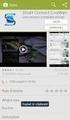 Brugervejledning SmartWatch 2 SW2 Indholdsfortegnelse Introduktion... 3 Introduktion...3 Oversigt... 3 Opladning... 3 Sådan tænder og slukker du... 4 Opsætning af SmartWatch 2...4 Håndledsrem... 6 De grundlæggende
Brugervejledning SmartWatch 2 SW2 Indholdsfortegnelse Introduktion... 3 Introduktion...3 Oversigt... 3 Opladning... 3 Sådan tænder og slukker du... 4 Opsætning af SmartWatch 2...4 Håndledsrem... 6 De grundlæggende
Brugervejledning. Smart Bluetooth -håndsæt SBH52
 Brugervejledning Smart Bluetooth -håndsæt SBH52 Indholdsfortegnelse Brugervejledning til Smart Bluetooth -håndsæt...3 Indledning...4 Oversigt over funktioner...4 Oversigt over hardware...4 Oversigt over
Brugervejledning Smart Bluetooth -håndsæt SBH52 Indholdsfortegnelse Brugervejledning til Smart Bluetooth -håndsæt...3 Indledning...4 Oversigt over funktioner...4 Oversigt over hardware...4 Oversigt over
Brugervejledning FJERNBETJENING RC-N
 Brugervejledning FJERNBETJENING RC-N 2 Tillykke med din nye RC-N fjernbetjening. Fjernbetjeningen giver dig mulighed for at justere lydstyrken og skifte program på dine høreapparater. Før RC-N fjernbetjeningen
Brugervejledning FJERNBETJENING RC-N 2 Tillykke med din nye RC-N fjernbetjening. Fjernbetjeningen giver dig mulighed for at justere lydstyrken og skifte program på dine høreapparater. Før RC-N fjernbetjeningen
RUBY Håndhold Video Forstørrelse Brugervejledning. December 2012 440530-001 Rev A
 RUBY Håndhold Video Forstørrelse Brugervejledning December 2012 440530-001 Rev A Freedom Scientific, Inc., 11800 31 st Court North, St. Petersburg, Florida 33716-1805, USA, www.freedomscientific.com. Copyright
RUBY Håndhold Video Forstørrelse Brugervejledning December 2012 440530-001 Rev A Freedom Scientific, Inc., 11800 31 st Court North, St. Petersburg, Florida 33716-1805, USA, www.freedomscientific.com. Copyright
Brugervejledning SOUNDGATE MIKROFON. Til brug med SoundGate 3
 Brugervejledning SOUNDGATE MIKROFON Til brug med SoundGate 3 Indholdsfortegnelse Generelle retningslinjer og retningslinjer for sikkerhed 6 Indledning 8 SoundGate Mikrofon oversigt 9 Sådan virker SoundGate
Brugervejledning SOUNDGATE MIKROFON Til brug med SoundGate 3 Indholdsfortegnelse Generelle retningslinjer og retningslinjer for sikkerhed 6 Indledning 8 SoundGate Mikrofon oversigt 9 Sådan virker SoundGate
SkillGuide. Brugervejledning. Dansk
 SkillGuide Brugervejledning Dansk SkillGuide SkillGuide er en feedback-enhed, der er designet til at give "real time" og opsummerende feedback på udførelse af HLR. www.laerdal.com Medfølgende dele SkillGuide
SkillGuide Brugervejledning Dansk SkillGuide SkillGuide er en feedback-enhed, der er designet til at give "real time" og opsummerende feedback på udførelse af HLR. www.laerdal.com Medfølgende dele SkillGuide
TV-ADAPTER 2 INSTALLATIONS VEJLEDNING BRUGERVEJLEDNING
 TV-ADAPTER 2 INSTALLATIONS VEJLEDNING BRUGERVEJLEDNING 2 Indholdsfortegnelse Retningslinjer for sikkerhed 6 Indledning 8 Oversigt over TV-adapter 2 9 Installation 11 Sådan aktiveres TV-adapter 2 første
TV-ADAPTER 2 INSTALLATIONS VEJLEDNING BRUGERVEJLEDNING 2 Indholdsfortegnelse Retningslinjer for sikkerhed 6 Indledning 8 Oversigt over TV-adapter 2 9 Installation 11 Sådan aktiveres TV-adapter 2 første
SmartBand 2 (til ios) SWR12
 Brugervejledning SmartBand 2 (til ios) SWR12 Indholdsfortegnelse Grundlæggende... 3 Introduktion...3 Oversigt over hardware... 3 Opladning af SmartBand 2...4 Samling...4 Sådan bærer du dit SmartBand 2...
Brugervejledning SmartBand 2 (til ios) SWR12 Indholdsfortegnelse Grundlæggende... 3 Introduktion...3 Oversigt over hardware... 3 Opladning af SmartBand 2...4 Samling...4 Sådan bærer du dit SmartBand 2...
Installations vejledning Brugervejledning TELEFONADAPTER 2
 Installations vejledning Brugervejledning TELEFONADAPTER 2 2 Indholdsfortegnelse Retningslinjer for sikkerhed 5 Indledning 7 Oversigt over Telefonadapter 2 8 Installation 9 Sådan tænder du for Telefonadapter
Installations vejledning Brugervejledning TELEFONADAPTER 2 2 Indholdsfortegnelse Retningslinjer for sikkerhed 5 Indledning 7 Oversigt over Telefonadapter 2 8 Installation 9 Sådan tænder du for Telefonadapter
TAK FORDI DU HAR KØBT FREYA - EN CLINT HØJTTALER.
 DANSK TAK FORDI DU HAR KØBT FREYA - EN CLINT HØJTTALER. Velkommen til en verden af Clint Asgard højttalere. Designet og udviklet med elegance og enkelhed som nøglefaktorer af den danske designer Phillip
DANSK TAK FORDI DU HAR KØBT FREYA - EN CLINT HØJTTALER. Velkommen til en verden af Clint Asgard højttalere. Designet og udviklet med elegance og enkelhed som nøglefaktorer af den danske designer Phillip
iwavit Quick Start Guide*
 * Denne manual findes også i andre sprog på www.iwavit.com / Manuals.html TM iwavit Quick Start Guide* Made for iphone 3GS, iphone 3G, iphone, ipod touch (1st and 2nd generation), og ipad Contents iwavit
* Denne manual findes også i andre sprog på www.iwavit.com / Manuals.html TM iwavit Quick Start Guide* Made for iphone 3GS, iphone 3G, iphone, ipod touch (1st and 2nd generation), og ipad Contents iwavit
BRUGSANVISNING FM+DEX
 BRUGSANVISNING FM+DEX PAKKENS INDHOLD FM+DEX Oplader Jack-til-jack-kabel Halsslyngeantenne (to længder) Clips Klik-på-modul Brugsanvisning 2 INDHOLD SYMBOLER...................................... 4 DIN
BRUGSANVISNING FM+DEX PAKKENS INDHOLD FM+DEX Oplader Jack-til-jack-kabel Halsslyngeantenne (to længder) Clips Klik-på-modul Brugsanvisning 2 INDHOLD SYMBOLER...................................... 4 DIN
Brugervejledning. Xperia SmartTags NT1/NT2
 Brugervejledning Xperia SmartTags NT1/NT2 Indholdsfortegnelse Indledning...3 Kom godt i gang...4 Aktivering af funktionen NFC...4 NFC-detektionsområde...4 Brug af Smart Connect til at håndtere dine tags...4
Brugervejledning Xperia SmartTags NT1/NT2 Indholdsfortegnelse Indledning...3 Kom godt i gang...4 Aktivering af funktionen NFC...4 NFC-detektionsområde...4 Brug af Smart Connect til at håndtere dine tags...4
SmartBand 2 (for Android ) SWR12
 Brugervejledning SmartBand 2 (for Android ) SWR12 Indholdsfortegnelse Grundlæggende... 3 Introduktion...3 Oversigt over hardware... 3 Opladning af SmartBand 2...4 Samling...5 Sådan bærer du dit SmartBand
Brugervejledning SmartBand 2 (for Android ) SWR12 Indholdsfortegnelse Grundlæggende... 3 Introduktion...3 Oversigt over hardware... 3 Opladning af SmartBand 2...4 Samling...5 Sådan bærer du dit SmartBand
Smart Wireless Headset pro Brugervejledning
 Smart Wireless Headset pro Brugervejledning Indholdsfortegnelse Indledning...4 Oversigt over tilbehør...4 Oversigt over ikoner...5 Grundlæggende...7 Opladning af batteriet...7 Hukommelseskort...7 Sådan
Smart Wireless Headset pro Brugervejledning Indholdsfortegnelse Indledning...4 Oversigt over tilbehør...4 Oversigt over ikoner...5 Grundlæggende...7 Opladning af batteriet...7 Hukommelseskort...7 Sådan
Brugervejledning. Style Cover Window SCR30
 Brugervejledning Style Cover Window SCR30 Indholdsfortegnelse Introduktion... 3 Indledning... 3 Oversigt... 3 One-touch-opsætning...3 Opladning... 4 De grundlæggende funktioner... 5 Interaktion med vinduet...5
Brugervejledning Style Cover Window SCR30 Indholdsfortegnelse Introduktion... 3 Indledning... 3 Oversigt... 3 One-touch-opsætning...3 Opladning... 4 De grundlæggende funktioner... 5 Interaktion med vinduet...5
Synology Remote. Brugervejledning
 Synology Remote Brugervejledning Remote08312010 Indholdsfortegnelse 3 Velkommen 4 Overblik over Synology Remote 5 Pakkens indhold 6 Kom i gang 8 Nyd din musik med Synology Remote 11 Specifikationer for
Synology Remote Brugervejledning Remote08312010 Indholdsfortegnelse 3 Velkommen 4 Overblik over Synology Remote 5 Pakkens indhold 6 Kom i gang 8 Nyd din musik med Synology Remote 11 Specifikationer for
BRUGSANVISNING. CROS-FA model Bag-øret
 BRUGSANVISNING CROS-FA model Bag-øret 2 INDHOLD WIDEX CROS TRANSMITTER...4 Batteriet... 7 Isætning af batteri... 7 Batteriskuffe uden neglegreb...10 Markering af højre og venstre...12 Placering af transmitteren...12
BRUGSANVISNING CROS-FA model Bag-øret 2 INDHOLD WIDEX CROS TRANSMITTER...4 Batteriet... 7 Isætning af batteri... 7 Batteriskuffe uden neglegreb...10 Markering af højre og venstre...12 Placering af transmitteren...12
Brugervejledning. SmartWatch MN2
 Brugervejledning SmartWatch MN2 Indholdsfortegnelse Indledning...3 Oversigt...3 Lader...3 Kom godt i gang...4 Sådan tænder og slukker du...4 Opsætning...4 Installation af Smart Connect...4 Parring SmartWatch...5
Brugervejledning SmartWatch MN2 Indholdsfortegnelse Indledning...3 Oversigt...3 Lader...3 Kom godt i gang...4 Sådan tænder og slukker du...4 Opsætning...4 Installation af Smart Connect...4 Parring SmartWatch...5
Trådløs Nokia-musikmodtager MD-310
 Trådløs Nokia-musikmodtager MD-310 1.0. udgave 2 Om musikmodtageren Med den trådløse Nokia-musikmodtager MD-310 kan du høre din yndlingsmusik i høj lydkvalitet uden at skulle skifte cd eller trække lange
Trådløs Nokia-musikmodtager MD-310 1.0. udgave 2 Om musikmodtageren Med den trådløse Nokia-musikmodtager MD-310 kan du høre din yndlingsmusik i høj lydkvalitet uden at skulle skifte cd eller trække lange
Panther. Installationsvejledning. Sendere PN-TX-MD3M (PN-T13-3) PN-TX-MD6M (PN-T13-6) PN-TX-MD8M (PN-T13-8) PN-TX-MD10M (PN-T13-10)
 Panther Installationsvejledning Sendere PN-TX-MD3M (PN-T13-3) PN-TX-MD6M (PN-T13-6) PN-TX-MD8M (PN-T13-8) PN-TX-MD10M (PN-T13-10) IM-PN-TX104-A01-DA Sprog: Dansk (oversættelse fra engelsk) INDHOLDSFORTEGNELSE
Panther Installationsvejledning Sendere PN-TX-MD3M (PN-T13-3) PN-TX-MD6M (PN-T13-6) PN-TX-MD8M (PN-T13-8) PN-TX-MD10M (PN-T13-10) IM-PN-TX104-A01-DA Sprog: Dansk (oversættelse fra engelsk) INDHOLDSFORTEGNELSE
JABRA SOLEMATE MAX. Brugervejledning. jabra.com/solematemax NFC. jabra
 jabra JABRA SOLEMATE MAX NFC Brugervejledning jabra.com/solematemax 2013 GN Netcom A/S. Alle rettigheder forbeholdes. Jabra er et registreret varemærke tilhørende GN Netcom A/S. Alle andre varemærker heri
jabra JABRA SOLEMATE MAX NFC Brugervejledning jabra.com/solematemax 2013 GN Netcom A/S. Alle rettigheder forbeholdes. Jabra er et registreret varemærke tilhørende GN Netcom A/S. Alle andre varemærker heri
Brugervejledning. Game Control Mount GCM10
 Brugervejledning Game Control Mount GCM10 Indholdsfortegnelse Indledning...3 Om Game Control Mount...3 Anvendelse af Game Control Mount...4 Tilslutning af spilcontrolleren og en telefon eller tablet...4
Brugervejledning Game Control Mount GCM10 Indholdsfortegnelse Indledning...3 Om Game Control Mount...3 Anvendelse af Game Control Mount...4 Tilslutning af spilcontrolleren og en telefon eller tablet...4
895 Harmony-fjernbetjening. Brugervejledning, version 1.0
 895 Harmony-fjernbetjening Brugervejledning, version 1.0 Indhold INTRODUKTION... 1 BLIV DUS MED DIN HARMONY-FJERNBETJENING... 2 KONFIGURATIONSPROCESSEN... 3 BRUG AF HARMONY-FJERNBETJENINGEN... 4 BRUG AF
895 Harmony-fjernbetjening Brugervejledning, version 1.0 Indhold INTRODUKTION... 1 BLIV DUS MED DIN HARMONY-FJERNBETJENING... 2 KONFIGURATIONSPROCESSEN... 3 BRUG AF HARMONY-FJERNBETJENINGEN... 4 BRUG AF
Doro Secure 580IUP. Brugermanual. Dansk
 Doro Secure 580IUP Brugermanual Dansk 3 2 1 4 5 6 7 8 9 14 13 12 11 10 15 16 Bemærk! Alle figurer har kun illustrative formål og gengiver ikke nødvendigvis denne enhed helt præcist. Dansk 1. Strøm til/fra
Doro Secure 580IUP Brugermanual Dansk 3 2 1 4 5 6 7 8 9 14 13 12 11 10 15 16 Bemærk! Alle figurer har kun illustrative formål og gengiver ikke nødvendigvis denne enhed helt præcist. Dansk 1. Strøm til/fra
Brugsanvisning. RC-Dex fjernbetjening
 Brugsanvisning RC-Dex fjernbetjening 2 Indhold Din nye Dex fjernbetjening... 4 Tilbehør....7 Batteriinformation...8 Udskiftning af batteri... 9 Anvendelse af fjernbetjeningen... 11 Senderækkevidde....
Brugsanvisning RC-Dex fjernbetjening 2 Indhold Din nye Dex fjernbetjening... 4 Tilbehør....7 Batteriinformation...8 Udskiftning af batteri... 9 Anvendelse af fjernbetjeningen... 11 Senderækkevidde....
n e t w o r k r e p e a t e r w i r e l e s s 3 0 0 n 3 0 0 m b p s
 n e t w o r k r e p e a t e r w i r e l e s s 3 0 0 n 3 0 0 m b p s M A N U A L N I - 7 0 7 5 4 7 D A N S K n e t w o r k r e p e a t e r w i r e l e s s 3 0 0 n 3 0 0 m b p s Først og fremmest tak, fordi
n e t w o r k r e p e a t e r w i r e l e s s 3 0 0 n 3 0 0 m b p s M A N U A L N I - 7 0 7 5 4 7 D A N S K n e t w o r k r e p e a t e r w i r e l e s s 3 0 0 n 3 0 0 m b p s Først og fremmest tak, fordi
Funktionstaster. MODE = Funktion. NE/RE/- = Næste/nulstil/minus. ST/SP/+ = Start/stop/plus. EL/BT = EL-baggrundslys/Bluetooth.
 DANSK 1 (A.L.T.) Funktionstaster MODE = Funktion NE/RE/- = Næste/nulstil/minus ST/SP/+ = Start/stop/plus EL/BT = EL-baggrundslys/Bluetooth Indhold Afsnit Side Funktioner... 3 Symboler... 3 Opsætning/app...
DANSK 1 (A.L.T.) Funktionstaster MODE = Funktion NE/RE/- = Næste/nulstil/minus ST/SP/+ = Start/stop/plus EL/BT = EL-baggrundslys/Bluetooth Indhold Afsnit Side Funktioner... 3 Symboler... 3 Opsætning/app...
JABRA solemate mini. Brugervejledning. jabra.com/solematemini
 JABRA solemate mini Brugervejledning jabra.com/solematemini 2013 GN Netcom A/S. Alle rettigheder forbeholdes. Jabra er et registreret varemærke tilhørende GN Netcom A/S. Alle andre varemærker heri tilhører
JABRA solemate mini Brugervejledning jabra.com/solematemini 2013 GN Netcom A/S. Alle rettigheder forbeholdes. Jabra er et registreret varemærke tilhørende GN Netcom A/S. Alle andre varemærker heri tilhører
2 Tilbage ( ) 3 OK (OK) 4 Op (p)
 60 Brugsanvisning Cardio 60 1 2 3 1 Lys / Tænd/Sluk( / ) 2 Tryk og hold på for at tænde for enheden. For at slukke for enheden, skal du holde knappen nede for at åben undermenuen, og bruger herefter op-
60 Brugsanvisning Cardio 60 1 2 3 1 Lys / Tænd/Sluk( / ) 2 Tryk og hold på for at tænde for enheden. For at slukke for enheden, skal du holde knappen nede for at åben undermenuen, og bruger herefter op-
Brugervejledning. Stereomikrofon STM10
 Brugervejledning Stereomikrofon STM10 Indholdsfortegnelse Grundlæggende...3 Oversigt over funktioner...3 Oversigt over hardware...3 Samling...4 Anvendelse af mikrofonen...5 Optagelse af lyd...5 Optagelse
Brugervejledning Stereomikrofon STM10 Indholdsfortegnelse Grundlæggende...3 Oversigt over funktioner...3 Oversigt over hardware...3 Samling...4 Anvendelse af mikrofonen...5 Optagelse af lyd...5 Optagelse
LVI Danmark ApS Marielundvej 28, 1. Th. E-mail: info@lvi.dk Tlf: 57 67 20 99 2730 Herlev Internet: www.lvi.dk
 Brugsanvisning LVI Danmark ApS Marielundvej 28, 1. Th. E-mail: info@lvi.dk Tlf: 57 67 20 99 2730 Herlev Internet: www.lvi.dk MagniLink Visus brugsanvisning 7942137a Inden ibrugtagning Vi anbefaler at du
Brugsanvisning LVI Danmark ApS Marielundvej 28, 1. Th. E-mail: info@lvi.dk Tlf: 57 67 20 99 2730 Herlev Internet: www.lvi.dk MagniLink Visus brugsanvisning 7942137a Inden ibrugtagning Vi anbefaler at du
RC-A. Fjernbetjening. Brugervejledning
 RC-A Fjernbetjening Brugervejledning Introduktion Denne brugervejledning guider dig i, hvordan du bruger og vedligeholder din nye RC-A fjernbetjening. Læs brugervejledningen grundigt, inklusiv afsnittet
RC-A Fjernbetjening Brugervejledning Introduktion Denne brugervejledning guider dig i, hvordan du bruger og vedligeholder din nye RC-A fjernbetjening. Læs brugervejledningen grundigt, inklusiv afsnittet
USB ADAPTER WIRELESS 150N
 USB ADAPTER WIRELESS 150N 150 MBPS BRUGERHÅNDBOG NI-707518 DANSK -PAKKENS INDHOLD 4 -TEKNISKE SPECIFIKATIONER 4 -ANVENDELSESOMRÅDE 4 -INSTALLATION AF HARDWARE 5 -INSTALLATION AF SOFTWAREN 6 -SOFTWARE-HJÆLPEPROGRAM
USB ADAPTER WIRELESS 150N 150 MBPS BRUGERHÅNDBOG NI-707518 DANSK -PAKKENS INDHOLD 4 -TEKNISKE SPECIFIKATIONER 4 -ANVENDELSESOMRÅDE 4 -INSTALLATION AF HARDWARE 5 -INSTALLATION AF SOFTWAREN 6 -SOFTWARE-HJÆLPEPROGRAM
Bruger vejledning Rev. 1.0.1 til Clint FREYA - Model: FREYA Vi tager forbehold for trykfejl. Produkt specifikationerne kan ændres uden varsel - Clint
 DANSK 1 Bruger vejledning Rev. 1.0.1 til Clint FREYA - Model: FREYA Vi tager forbehold for trykfejl. Produkt specifikationerne kan ændres uden varsel - Clint Digital 2014. TAK FORDI DU HAR KØBT FREYA -
DANSK 1 Bruger vejledning Rev. 1.0.1 til Clint FREYA - Model: FREYA Vi tager forbehold for trykfejl. Produkt specifikationerne kan ændres uden varsel - Clint Digital 2014. TAK FORDI DU HAR KØBT FREYA -
JABRA SPORT Rox wireless
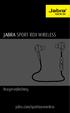 JABRA SPORT Rox wireless Brugervejledning jabra.com/sportroxwireless 2015 GN Netcom A/S. Alle rettigheder forbeholdes. Jabra er et registreret varemærke tilhørende GN Netcom A/S. Alle andre varemærker
JABRA SPORT Rox wireless Brugervejledning jabra.com/sportroxwireless 2015 GN Netcom A/S. Alle rettigheder forbeholdes. Jabra er et registreret varemærke tilhørende GN Netcom A/S. Alle andre varemærker
SAPPHIRE Håndholdt Video Forstørrelse
 SAPPHIRE Håndholdt Video Forstørrelse Brugervejledning Instrulog A/S 440411-001 Rev. E Freedom Scientific, Inc., 11800 31 st Court North, St. Petersburg, Florida 33716-1805, USA, www.freedomscientific.com.
SAPPHIRE Håndholdt Video Forstørrelse Brugervejledning Instrulog A/S 440411-001 Rev. E Freedom Scientific, Inc., 11800 31 st Court North, St. Petersburg, Florida 33716-1805, USA, www.freedomscientific.com.
Din brugermanual NOKIA BH-601 http://da.yourpdfguides.com/dref/824086
 Du kan læse anbefalingerne i brugervejledningen, den tekniske guide eller i installationsguiden. Du finder svarene til alle dine spørgsmål i NOKIA BH-601 i brugermanualen (information, specifikationer,
Du kan læse anbefalingerne i brugervejledningen, den tekniske guide eller i installationsguiden. Du finder svarene til alle dine spørgsmål i NOKIA BH-601 i brugermanualen (information, specifikationer,
Trådløs, håndfri Nokia HF-33Wenhed til montering i bil 9252957/1
 Trådløs, håndfri Nokia HF-33Wenhed til montering i bil 1 2 3 4 5 6 7 9252957/1 OVERENSSTEMMELSESERKLÆRING NOKIA CORPORATION erklærer hermed, at dette produkt HS-33W er i overensstemmelse med de vigtigste
Trådløs, håndfri Nokia HF-33Wenhed til montering i bil 1 2 3 4 5 6 7 9252957/1 OVERENSSTEMMELSESERKLÆRING NOKIA CORPORATION erklærer hermed, at dette produkt HS-33W er i overensstemmelse med de vigtigste
Jabra. Talk 15. Brugervejledning
 Jabra Talk 15 Brugervejledning INDHOLDSFORTEGNELSE TAK... 2 OM DIT JABRA TALK 15... 2 HEADSETTETS FUNKTIONER........................... 3 KOM GODT I GANG.... 4 OPLAD DIT HEADSET.... 4 TÆND/SLUK FOR HEADSETTET...
Jabra Talk 15 Brugervejledning INDHOLDSFORTEGNELSE TAK... 2 OM DIT JABRA TALK 15... 2 HEADSETTETS FUNKTIONER........................... 3 KOM GODT I GANG.... 4 OPLAD DIT HEADSET.... 4 TÆND/SLUK FOR HEADSETTET...
Sikkerhed på Android. Der kan være forskelle i fremgangsmåden på de forskellige Android modeller.
 Sikkerhed på Android Der kan være forskelle i fremgangsmåden på de forskellige Android modeller. Opdatering af telefonen Det er vigtigt at holde telefonen opdateret med den nyeste software, da eventuelle
Sikkerhed på Android Der kan være forskelle i fremgangsmåden på de forskellige Android modeller. Opdatering af telefonen Det er vigtigt at holde telefonen opdateret med den nyeste software, da eventuelle
WIDEX UNIQUE BRUGSANVISNING WIDEX UNIQUE SERIEN. U-FA/U-FP model Bag-øret-høreapparat
 WIDEX UNIQUE BRUGSANVISNING WIDEX UNIQUE SERIEN U-FA/U-FP model Bag-øret-høreapparat DIT WIDEX HØREAPPARAT (Udfyldes af din høreklinik) FA Din høreapparatserie: FP PROGRAM Universal Ro Transport By Selskab
WIDEX UNIQUE BRUGSANVISNING WIDEX UNIQUE SERIEN U-FA/U-FP model Bag-øret-høreapparat DIT WIDEX HØREAPPARAT (Udfyldes af din høreklinik) FA Din høreapparatserie: FP PROGRAM Universal Ro Transport By Selskab
Nokia Bluetooth-headset BH-200 Brugervejledning
 Nokia Bluetooth-headset BH-200 Brugervejledning OVERENSSTEMMELSESERKLÆRING Vi, NOKIA CORPORATION, erklærer som eneansvarlige, at produktet HS-58W er i overensstemmelse med bestemmelserne i følgende direktiv
Nokia Bluetooth-headset BH-200 Brugervejledning OVERENSSTEMMELSESERKLÆRING Vi, NOKIA CORPORATION, erklærer som eneansvarlige, at produktet HS-58W er i overensstemmelse med bestemmelserne i følgende direktiv
nüvi 3700-serien lynstartvejledning Marts 2011 190-01157-56 Rev. B Trykt i Taiwan til brug med disse nüvi-modeller: 3750, 3760, 3790
 nüvi 3700-serien lynstartvejledning til brug med disse nüvi-modeller: 3750, 3760, 3790 Marts 2011 190-01157-56 Rev. B Trykt i Taiwan Sådan kommer du i gang ADVARSEL Se guiden Vigtige oplysninger om sikkerhed
nüvi 3700-serien lynstartvejledning til brug med disse nüvi-modeller: 3750, 3760, 3790 Marts 2011 190-01157-56 Rev. B Trykt i Taiwan Sådan kommer du i gang ADVARSEL Se guiden Vigtige oplysninger om sikkerhed
HEART RATE MONITOR KCAL. More PC 26.14
 HEART RATE MONITOR DK Zone Indicator KCAL More Information www.sigma-qr.com PC 26.14 1 DANSK Indhold 1 Oversigt over display, knapfunktioner og navigation 3 2 Indstillinger 8 3 Træning med PC 26.14 15
HEART RATE MONITOR DK Zone Indicator KCAL More Information www.sigma-qr.com PC 26.14 1 DANSK Indhold 1 Oversigt over display, knapfunktioner og navigation 3 2 Indstillinger 8 3 Træning med PC 26.14 15
G I G A B I T R O U T E R W I R E L E S S 3 0 0 N 3 0 0 M B P S W I T H U S B P O R T B R U G E R H Å N D B O G N I - 7 0 7 5 3 3
 G I G A B I T R O U T E R W I R E L E S S 3 0 0 N 3 0 0 M B P S W I T H U S B P O R T B R U G E R H Å N D B O G N I - 7 0 7 5 3 3 1 D A N S K Pa k k e n s i n d h o l d 5 T e k n i s k e s p e c i f i
G I G A B I T R O U T E R W I R E L E S S 3 0 0 N 3 0 0 M B P S W I T H U S B P O R T B R U G E R H Å N D B O G N I - 7 0 7 5 3 3 1 D A N S K Pa k k e n s i n d h o l d 5 T e k n i s k e s p e c i f i
SOUNDGATE 2 BRUGERVEJLEDNING
 SOUNDGATE 2 BRUGERVEJLEDNING 2 Tillykke med din nye SoundGate 2. SoundGate 2 giver dig mulighed for trådløst at forbinde dine høreapparater med en bred vifte af lydkilder via Bluetooth. Om du kommunikerer
SOUNDGATE 2 BRUGERVEJLEDNING 2 Tillykke med din nye SoundGate 2. SoundGate 2 giver dig mulighed for trådløst at forbinde dine høreapparater med en bred vifte af lydkilder via Bluetooth. Om du kommunikerer
Sæt bilsættet i bilens cigartænder. Bilsættet kan forsigtigt drejes i den ønskede retning. Tryk bilsættet rigtigt ind i bilens cigartænderen.
 Produktoplysninger 1 12 V-stik 2 Mikrofontilslutning 3 Venstre tast 4 Funktionsindikator (blå/rød) 5 Opkaldsknap 6 + lydstyrkeknap Bilsæt Mikrofon Kort mikrofon 7 - lydstyrkeknap 8 Højtaler 9 Tænd/sluk-knap
Produktoplysninger 1 12 V-stik 2 Mikrofontilslutning 3 Venstre tast 4 Funktionsindikator (blå/rød) 5 Opkaldsknap 6 + lydstyrkeknap Bilsæt Mikrofon Kort mikrofon 7 - lydstyrkeknap 8 Højtaler 9 Tænd/sluk-knap
Jabra Speak 450 for Cisco
 Jabra Speak 450 for Cisco BRUGERVEJLEDNING INDHOLDSFORTEGNELSE Velkommen...2 OVERBLIK over...3 FORBINDELSE...5 sådan bruges...7 SUPPORT...8 Tekniske specifikationer...9 1 Velkommen Tak fordi du har købt.
Jabra Speak 450 for Cisco BRUGERVEJLEDNING INDHOLDSFORTEGNELSE Velkommen...2 OVERBLIK over...3 FORBINDELSE...5 sådan bruges...7 SUPPORT...8 Tekniske specifikationer...9 1 Velkommen Tak fordi du har købt.
Din brugermanual NOKIA HS-12W http://da.yourpdfguides.com/dref/824794
 Du kan læse anbefalingerne i brugervejledningen, den tekniske guide eller i installationsguiden. Du finder svarene til alle dine spørgsmål i NOKIA HS-12W i brugermanualen (information, specifikationer,
Du kan læse anbefalingerne i brugervejledningen, den tekniske guide eller i installationsguiden. Du finder svarene til alle dine spørgsmål i NOKIA HS-12W i brugermanualen (information, specifikationer,
JABRA mini. Brugsvejledning. jabra.com/mini
 JABRA mini Brugsvejledning jabra.com/mini 2013 GN Netcom A/S. All rights reserved. Jabra is a registered trademark of GN Netcom A/S. All other trademarks included herein are the property of their respective
JABRA mini Brugsvejledning jabra.com/mini 2013 GN Netcom A/S. All rights reserved. Jabra is a registered trademark of GN Netcom A/S. All other trademarks included herein are the property of their respective
Nokia Bluetooth-headset BH-700 Brugervejledning
 Nokia Bluetooth-headset BH-700 Brugervejledning OVERENSSTEMMELSESERKLÆRING Vi, NOKIA CORPORATION, erklærer som eneansvarlige, at produktet HS-57W er i overensstemmelse med bestemmelserne i følgende direktiv
Nokia Bluetooth-headset BH-700 Brugervejledning OVERENSSTEMMELSESERKLÆRING Vi, NOKIA CORPORATION, erklærer som eneansvarlige, at produktet HS-57W er i overensstemmelse med bestemmelserne i følgende direktiv
Safe Park parkeringsur: Brugervejledning
 Safe Park parkeringsur: Brugervejledning Frasigelse Oplysningerne i dette dokument kan ændres uden varsel. Der tages intet ansvar for tekniske eller redaktionelle fejl eller udeladelser heri, ej heller
Safe Park parkeringsur: Brugervejledning Frasigelse Oplysningerne i dette dokument kan ændres uden varsel. Der tages intet ansvar for tekniske eller redaktionelle fejl eller udeladelser heri, ej heller
BRUGERVEJLEDNING UDENDØRS SIRENE
 BRUGERVEJLEDNING UDENDØRS SIRENE Side 1 til den udendørssirene Introduktion Den udendørs sirene bruges som en ekstra sikkerhed, for at naboer kan høre og se, at der er gået en alarm og for at stresse en
BRUGERVEJLEDNING UDENDØRS SIRENE Side 1 til den udendørssirene Introduktion Den udendørs sirene bruges som en ekstra sikkerhed, for at naboer kan høre og se, at der er gået en alarm og for at stresse en
Jabra motion UC Jabra motion UC+
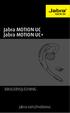 Jabra motion UC Jabra motion UC+ BRUGERVEJLEDNING jabra.com/motionuc 1. Velkommen... 4 2. OVERBLIK over headsettet... 5 2.1 rejse- & opladningssæt (kun (Jabra motion uc+) 2.2 jabra LINK 360 3. hvordan
Jabra motion UC Jabra motion UC+ BRUGERVEJLEDNING jabra.com/motionuc 1. Velkommen... 4 2. OVERBLIK over headsettet... 5 2.1 rejse- & opladningssæt (kun (Jabra motion uc+) 2.2 jabra LINK 360 3. hvordan
SOUNDCLIP-A. Brugervejledning
 SOUNDCLIP-A Brugervejledning Introduktion Brugervejledningen guider dig i, hvordan du bruger og vedligeholder din nye SoundClip-A. Læs brugervejledningen grundigt, herunder afsnittet om advarsler. Dette
SOUNDCLIP-A Brugervejledning Introduktion Brugervejledningen guider dig i, hvordan du bruger og vedligeholder din nye SoundClip-A. Læs brugervejledningen grundigt, herunder afsnittet om advarsler. Dette
NETGEAR Trek N300-rejserouter og Range-udvider. Installationsvejledning PR2000 NETGEAR. WiFi LAN USB USB. Reset. Power. Internet.
 NETGEAR Trek N300-rejserouter og Range-udvider PR2000 Installationsvejledning NETGEAR Reset /LAN LAN USB WiFi Power USB Indhold Sådan kommer du i gang................................. 3 Opret forbindelse
NETGEAR Trek N300-rejserouter og Range-udvider PR2000 Installationsvejledning NETGEAR Reset /LAN LAN USB WiFi Power USB Indhold Sådan kommer du i gang................................. 3 Opret forbindelse
Quick Guide. Hvad er inkluderet. Kassen med din Fitbit Flex Wireless Activity+Sleep armbånd indeholder:
 Hvad er inkluderet Kassen med din Fitbit Flex Wireless Activity+Sleep armbånd indeholder: Flex tracker Opladning kabel trådløs synkronisering dongle 1 lille og 1 stort armbånd Flex tracker Ladekabel trådløs
Hvad er inkluderet Kassen med din Fitbit Flex Wireless Activity+Sleep armbånd indeholder: Flex tracker Opladning kabel trådløs synkronisering dongle 1 lille og 1 stort armbånd Flex tracker Ladekabel trådløs
WIDEX UNIQUE BRUGSANVISNING WIDEX UNIQUE SERIEN. U-FA/U-FP model Bag-øret-høreapparat
 WIDEX UNIQUE BRUGSANVISNING WIDEX UNIQUE SERIEN U-FA/U-FP model Bag-øret-høreapparat DIT WIDEX HØREAPPARAT (Udfyldes af din høreklinik) FA Din høreapparatserie: FP PROGRAM Universal Ro Transport By Selskab
WIDEX UNIQUE BRUGSANVISNING WIDEX UNIQUE SERIEN U-FA/U-FP model Bag-øret-høreapparat DIT WIDEX HØREAPPARAT (Udfyldes af din høreklinik) FA Din høreapparatserie: FP PROGRAM Universal Ro Transport By Selskab
Kom godt i gang NSZ-GS7. Netværksmedieafspiller. Skærmbilleder, betjening og specifikationer kan ændres uden varsel.
 Kom godt i gang DK Netværksmedieafspiller NSZ-GS7 Skærmbilleder, betjening og specifikationer kan ændres uden varsel. Kom godt i gang: ON/STANDBY Tænder og slukker afspilleren. Styring af tilsluttede enheder
Kom godt i gang DK Netværksmedieafspiller NSZ-GS7 Skærmbilleder, betjening og specifikationer kan ændres uden varsel. Kom godt i gang: ON/STANDBY Tænder og slukker afspilleren. Styring af tilsluttede enheder
B R O A D B A N D R O U T E R W I R E L E S S 3 0 0 N 3 0 0 M B P S B R U G E R H Å N D B O G N I - 7 0 7 5 3 4
 B R O A D B A N D R O U T E R W I R E L E S S 3 0 0 N 3 0 0 M B P S B R U G E R H Å N D B O G N I - 7 0 7 5 3 4 D A N S K Pa k k e n s i n d h o l d 5 T e k n i s k e s p e c i f i k at i o n e r 5 A n
B R O A D B A N D R O U T E R W I R E L E S S 3 0 0 N 3 0 0 M B P S B R U G E R H Å N D B O G N I - 7 0 7 5 3 4 D A N S K Pa k k e n s i n d h o l d 5 T e k n i s k e s p e c i f i k at i o n e r 5 A n
WIDEX UNIQUE BRUGSANVISNING WIDEX UNIQUE SERIEN. U-XP model I-øret-høreapparat
 WIDEX UNIQUE BRUGSANVISNING WIDEX UNIQUE SERIEN U-XP model I-øret-høreapparat DIT WIDEX HØREAPPARAT (Udfyldes af din høreklinik) Ventilation: Ikke gennemgående Din høreapparatserie: Gennemgående Ingen
WIDEX UNIQUE BRUGSANVISNING WIDEX UNIQUE SERIEN U-XP model I-øret-høreapparat DIT WIDEX HØREAPPARAT (Udfyldes af din høreklinik) Ventilation: Ikke gennemgående Din høreapparatserie: Gennemgående Ingen
JABRA SPEAK 510. Brugervejledning. jabra.com/speak510
 JABRA SPEAK 510 Brugervejledning jabra.com/speak510 2015 GN Netcom A/S. Alle rettigheder forbeholdes. Jabra er et registreret varemærke tilhørende GN Netcom A/S. Alle andre varemærker heri tilhører de
JABRA SPEAK 510 Brugervejledning jabra.com/speak510 2015 GN Netcom A/S. Alle rettigheder forbeholdes. Jabra er et registreret varemærke tilhørende GN Netcom A/S. Alle andre varemærker heri tilhører de
JABRA BOOST. Brugervejledning. jabra.com/boost
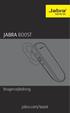 Brugervejledning jabra.com/boost 2014 GN Netcom A/S. Alle rettigheder forbeholdes. Jabra er et registreret varemærke tilhørende GN Netcom A/S. Alle andre varemærker heri tilhører de respektive ejere. Bluetooth
Brugervejledning jabra.com/boost 2014 GN Netcom A/S. Alle rettigheder forbeholdes. Jabra er et registreret varemærke tilhørende GN Netcom A/S. Alle andre varemærker heri tilhører de respektive ejere. Bluetooth
etrex 10 lynstartvejledning
 etrex 10 lynstartvejledning Sådan kommer du i gang advarsel Se guiden Vigtige produkt- og sikkerhedsinformationer i æsken med produktet for at se produktadvarsler og andre vigtige oplysninger. Når du bruger
etrex 10 lynstartvejledning Sådan kommer du i gang advarsel Se guiden Vigtige produkt- og sikkerhedsinformationer i æsken med produktet for at se produktadvarsler og andre vigtige oplysninger. Når du bruger
Nokia Bluetooth-headset BH-900 Brugervejledning
 Nokia Bluetooth-headset BH-900 Brugervejledning 9248116 2. udgave OVERENSSTEMMELSESERKLÆRING Vi, NOKIA CORPORATION, erklærer som eneansvarlige, at produktet HS-25W er i overensstemmelse med bestemmelserne
Nokia Bluetooth-headset BH-900 Brugervejledning 9248116 2. udgave OVERENSSTEMMELSESERKLÆRING Vi, NOKIA CORPORATION, erklærer som eneansvarlige, at produktet HS-25W er i overensstemmelse med bestemmelserne
Quick Guide. BEMÆRK: Hvis du allerede har Fitbit Connect installeret på din computer, skal du at hente den nyeste version for at oprette din One.
 Kom godt i gang Hvad er inkluderet Din Fitbit One pakke indeholder: 1. Fitbit One Wireless Activity + Sleep Tracker 2. Holder 3. Trådløs synkroniserings dongle 4. Armbånd til at sove med 5. Opladning kabel
Kom godt i gang Hvad er inkluderet Din Fitbit One pakke indeholder: 1. Fitbit One Wireless Activity + Sleep Tracker 2. Holder 3. Trådløs synkroniserings dongle 4. Armbånd til at sove med 5. Opladning kabel
Quick-guide for Oticon Opn & Oticon ON App
 Quick-guide for Oticon Opn & Oticon ON App Introduktion Dette er en guide til, hvordan du bruger Oticon Opn og Oticon ON App med en iphone. Sådan parrer du høreapparaterne med din iphone. Sådan bruger
Quick-guide for Oticon Opn & Oticon ON App Introduktion Dette er en guide til, hvordan du bruger Oticon Opn og Oticon ON App med en iphone. Sådan parrer du høreapparaterne med din iphone. Sådan bruger
Brugervejledning. SmartWatch 3 SWR50
 Brugervejledning SmartWatch 3 SWR50 Indholdsfortegnelse Introduktion... 4 Indledning... 4 Oversigt... 4 Opladning... 4 Sådan tænder og slukker du... 5 Opsætning af SmartWatch 3...5 Oprettelse af forbindelse
Brugervejledning SmartWatch 3 SWR50 Indholdsfortegnelse Introduktion... 4 Indledning... 4 Oversigt... 4 Opladning... 4 Sådan tænder og slukker du... 5 Opsætning af SmartWatch 3...5 Oprettelse af forbindelse
Explorer 500-serien. Brugervejledning
 Explorer 500-serien Brugervejledning Indhold Velkommen 3 Hvad er der i æsken? 4 Tilbehør 5 Oversigt over headset 6 Vær på den sikre side 6 Parring 7 Parring 7 Brug to telefoner 7 Juster pasformen 8 Oplad
Explorer 500-serien Brugervejledning Indhold Velkommen 3 Hvad er der i æsken? 4 Tilbehør 5 Oversigt over headset 6 Vær på den sikre side 6 Parring 7 Parring 7 Brug to telefoner 7 Juster pasformen 8 Oplad
AFTERSHOKZ BLUEZ BONE CONDUCTION BLUETOOTH HOVEDTELEFONER
 AFTERSHOKZ BLUEZ BONE CONDUCTION BLUETOOTH HOVEDTELEFONER Holder din ører fri til dine omgivelser! TILBEHØR: Artikel Antal USB til mikro USB Oplader kabel 1 Indstillingsbånd (med introduktions folder)
AFTERSHOKZ BLUEZ BONE CONDUCTION BLUETOOTH HOVEDTELEFONER Holder din ører fri til dine omgivelser! TILBEHØR: Artikel Antal USB til mikro USB Oplader kabel 1 Indstillingsbånd (med introduktions folder)
Brugervejledning. T250i. This is the Internet version of the User's guide. Print only for private use.
 Brugervejledning T250i Tillykke med din nye Sony Ericsson T250i. Gå til www.sonyericsson.com/fun, hvor du finder yderligere indhold til din telefon. Tilmeld dig nu, og få gratis onlinelager og særlige
Brugervejledning T250i Tillykke med din nye Sony Ericsson T250i. Gå til www.sonyericsson.com/fun, hvor du finder yderligere indhold til din telefon. Tilmeld dig nu, og få gratis onlinelager og særlige
F-Secure Mobile Security for S60
 F-Secure Mobile Security for S60 1. Installation og aktivering Tidligere version Installation Du behøver ikke at fjerne den forrige version af F-Secure Mobile Anti-Virus. Kontroller indstillingerne for
F-Secure Mobile Security for S60 1. Installation og aktivering Tidligere version Installation Du behøver ikke at fjerne den forrige version af F-Secure Mobile Anti-Virus. Kontroller indstillingerne for
STEVISON BLUETOOTH USB MICRO SD DAB+ FM DIGITAL RADIO
 STEVISON BLUETOOTH USB MICRO SD DAB+ FM DIGITAL RADIO Model: HN13549 Vejledning Funktioner 1. INFO/MENU 2. ALARM 3. NULSTIL 4. VÆLG 5. MODE 6. SCAN 7. VENSTRE ( ) 8. HØJRE ( ) 9. BÆREGREB 10. DOT-MATRIX
STEVISON BLUETOOTH USB MICRO SD DAB+ FM DIGITAL RADIO Model: HN13549 Vejledning Funktioner 1. INFO/MENU 2. ALARM 3. NULSTIL 4. VÆLG 5. MODE 6. SCAN 7. VENSTRE ( ) 8. HØJRE ( ) 9. BÆREGREB 10. DOT-MATRIX
Hvad er Moto? bring happiness to life. Lamperne Trykfølsomt område
 Brugermanual 1 bring happiness to life Hvad er Moto? Moto fliserne er et redskab til fysisk leg. De indgår under produktkategorien Playware, der kombinerer robotteknologi med leg, for at skabe produkter
Brugermanual 1 bring happiness to life Hvad er Moto? Moto fliserne er et redskab til fysisk leg. De indgår under produktkategorien Playware, der kombinerer robotteknologi med leg, for at skabe produkter
Calisto P240. USB-håndsæt BRUGERVEJLEDNING
 Calisto P240 USB-håndsæt BRUGERVEJLEDNING Velkommen Tillykke med dit nye Plantronics-produkt. Denne vejledning indeholder instruktioner om installation og brug af Plantronics Calisto P240 USBhåndsæt. Læs
Calisto P240 USB-håndsæt BRUGERVEJLEDNING Velkommen Tillykke med dit nye Plantronics-produkt. Denne vejledning indeholder instruktioner om installation og brug af Plantronics Calisto P240 USBhåndsæt. Læs
Brugervejledning Nokia Trådløs Oplader DT-601
 Brugervejledning Nokia Trådløs Oplader DT-601 1.1. udgave DA Dele Lær din trådløse oplader at kende. 1 USB-kabel 2 Indikator 3 Opladningsområde Produktets overflade er nikkelfri. Nogle af de tilbehørsprodukter,
Brugervejledning Nokia Trådløs Oplader DT-601 1.1. udgave DA Dele Lær din trådløse oplader at kende. 1 USB-kabel 2 Indikator 3 Opladningsområde Produktets overflade er nikkelfri. Nogle af de tilbehørsprodukter,
Quick-guide for Oticon Opn & Oticon ON App 1.8.0
 Quick-guide for Oticon Opn & Oticon ON App.8.0 Introduktion Dette er en guide til, hvordan du bruger Oticon Opn og Oticon ON App med en iphone. Sådan parrer du høreapparaterne med din iphone. Sådan bruger
Quick-guide for Oticon Opn & Oticon ON App.8.0 Introduktion Dette er en guide til, hvordan du bruger Oticon Opn og Oticon ON App med en iphone. Sådan parrer du høreapparaterne med din iphone. Sådan bruger
Brugervejledning til Nokia Bluetooth Headset BH-110
 Brugervejledning til Nokia Bluetooth Headset BH-110 1.0. udgave 2 Introduktion Om dit headset Med Nokia Bluetooth-headsettet BH-110 kan du håndtere opkald håndfrit, også selvom du bruger to telefoner på
Brugervejledning til Nokia Bluetooth Headset BH-110 1.0. udgave 2 Introduktion Om dit headset Med Nokia Bluetooth-headsettet BH-110 kan du håndtere opkald håndfrit, også selvom du bruger to telefoner på
